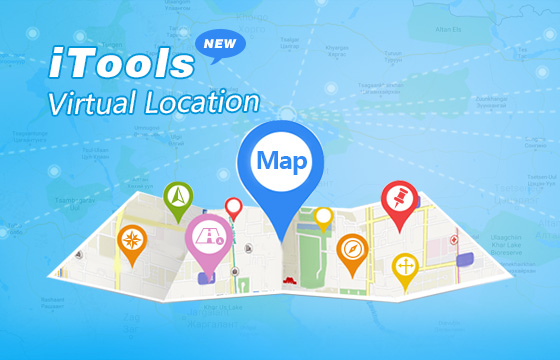ThinkSkysoftは、iOSに焦点を当てたプロのソフトウェア開発会社です。 主力製品であるiToolsが「仮想ロケーション」機能をいくつかの方法で改善したことを発表しました。 iOSユーザーは、「仮想ロケーション」機能を使用してiPhoneでgpsロケーションを偽造している間、より良いエクスペリエンスを得ることができます。 iOSデバイス用の完全なコンテンツ管理ツールとして、iToolsはiOSユーザーがiOSデバイスをより簡単かつスマートに管理できるように設計されています。 iToolsをダウンロード(Windows用のiTools, Mac用のiTools)を試してみてください。 ThinkSkysoftについて詳しく知りたい方は、こちらへ 公式ウェブサイト.
iToolsのハイライト:
あなたのiPhone / iPad / iPodの音楽、音声メモ、ビデオ、写真、ドキュメント、電子ブック、ファイル、Apps、連絡先を、数回クリックするだけで転送できます。 データが失われることなく、音楽、ビデオ、写真、書籍、連絡先、ファイルをコンピュータからiPhone / iPad / iPodにインポートできます。 iDeviceのすべてのコンテンツを簡単に管理します。 あなたのiDevice上のほぼすべてを、数回クリックするだけで、選択的にまたは完全にPCにバックアップします。 iPhoneであなた自身の着メロを簡単かつ迅速にカスタマイズできます。 バーチャルロケーションをサポートするので、数回クリックするだけでどこでもあなたのiPhoneを見つけることができます。 すべてのiDevicesと互換性があり、jailbrokenまたはnon-jailbrokenのいずれかのiPhone / iPad / iPodのすべてのモデルが含まれます。 ユーザーフレンドリーなインターフェイス、90%のタスクは、プロセスを完了するために1回のクリックで済みます。 iToolsは、デバイスのGPS位置を直接シミュレートします。 アプリケーション/ゲームのデータをインポートまたは変更しないでください。つまり、LBSベースの製品で100%安全です。 私たちのオフィシャルウェブサイトでライセンスを購入すると、生涯保証されます。 このソフトウェアをお持ちで、iDevice上でデータを管理するのは本当に素晴らしいことでしょうか?
改善されたユーザーエクスペリエンスでgpsの場所を偽装する方法の概要
- あなたのルートを設定するためのピンモードを追加
- AutoLoopモード(サイクル)をサポート
- ウォークまたはピンモードを使用している場合は、歩行速度をカスタマイズして表示します。
- their body body body body body their- their body- their body their their- their body their their their their their their their their- their- their body their their their their- their their 13 their their body their-
- - body their their their their their their their- their their their their- 13 their their their their their their 13 their their their their- 13 13 their their their their their body 13 their their their their their-
- サイクルの時間をカスタマイズする
- お気に入りリスト:このリストにお気に入りの場所を保存して後で使用できます
- 戻る:すぐ前の場所に戻る
- ウィンドウのサイズをカスタマイズする
- GPXファイルのインポート/エクスポート(ウィンドウにドラッグ)
- 異なるモードで速度設定を保存する
- データストレージの許可を増やす
- オンラインチュートリアルと新機能の通知を追加する
- ピンモードで無制限のピンを設定する
- 選択するリピートモードとサイクルモードを提供する
- GPXルートを停止ポイントから続ける/ GPXボタンを介してGPXファイルをインポートする新しい方法
- ロケーション・リストを時間順/アルファベット順に並べ替えます。 フォルダでロケーションリストをソートする。 エクスポート/インポートロケーションリスト
- ピンモードでルートリターン機能を追加する
- ピンモードの簡易ウィンドウの追加
- 近くのGPX生成用のポケストとジムのフィルタを追加する(GPXを拡張する)
- GPXまたはPInのルートを起動するときにTeloportを一度に実行する
- 複数のインスタンス(複数のideviceを同時に操作する)
- iToolsとiOSデバイス間のWiFi接続
- ジャンプモードを追加してGPX Rout(v1.6.4.6)のテレポート
- ルートをサイクリングするためのタイマーモードを追加する
- gpx driftingを削除しました
- フィード
their- their- their- 13 their their their body- their their body their- 13- their- their body body-- their body- their- their their- their their 13 body their 13 body body their-
Step1:iToolsを開き、iPhoneをコンピュータのiToolsに接続します。 "Toolbox"をクリックし、 "Virtual location"アイコンをクリックして偽のGPS位置を開始します。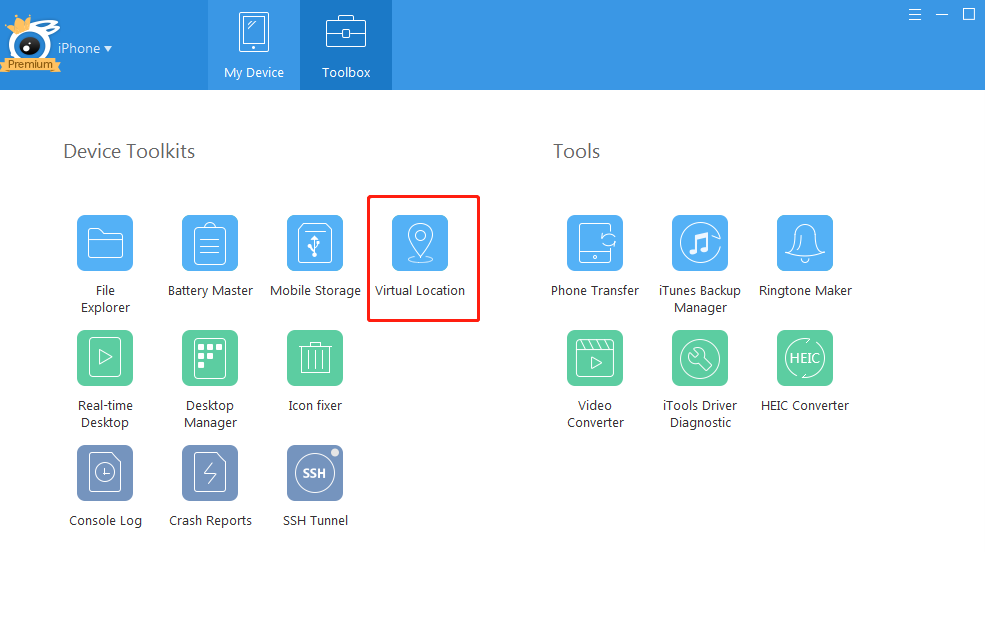 Step2:空白のフレームに移動するアドレスまたはGPS座標を入力し、「Go」をクリックします。 その後、gpsの場所を偽造し始めることができます。
Step2:空白のフレームに移動するアドレスまたはGPS座標を入力し、「Go」をクリックします。 その後、gpsの場所を偽造し始めることができます。 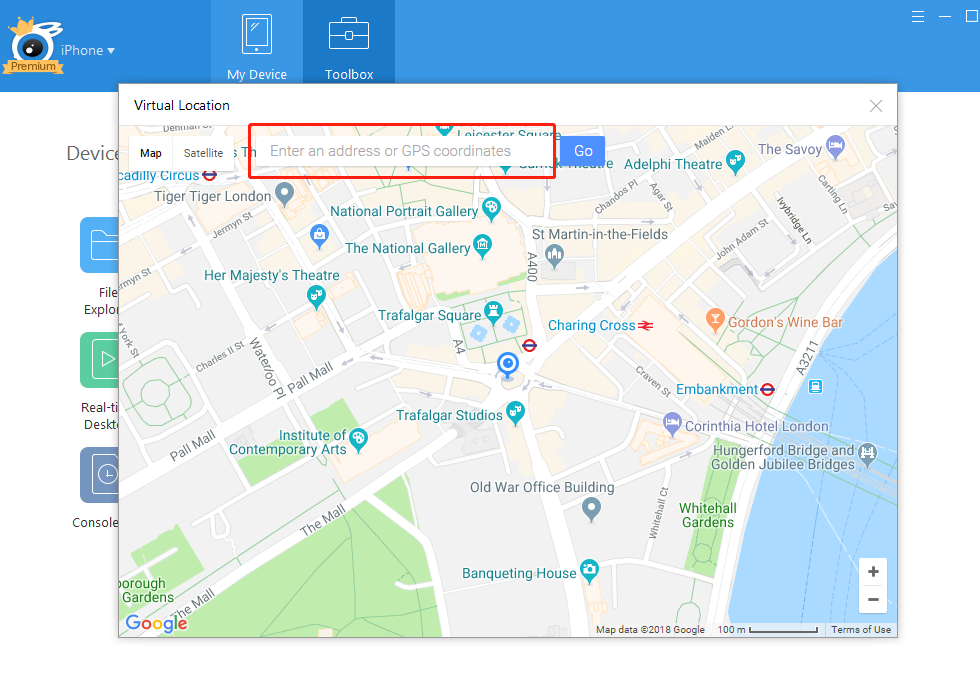
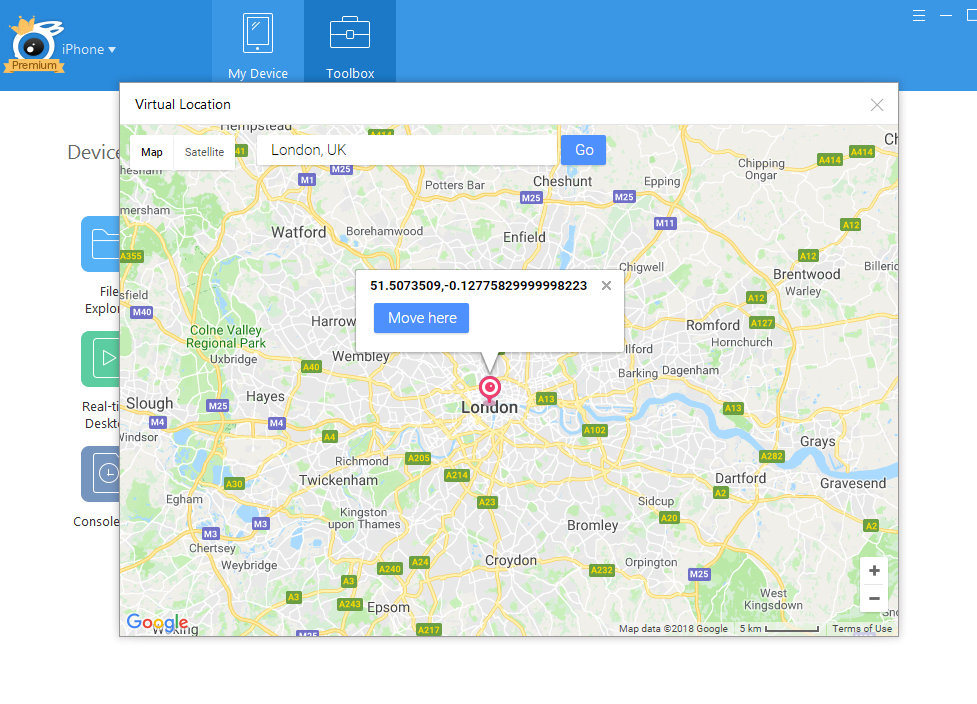 Step3:「ここに移動」をクリックします。ロンドンに来ました。 ズームインすると、ロンドンがより密接に見えます。 そして、右上隅にある人間の形のアイコンをクリックします。
Step3:「ここに移動」をクリックします。ロンドンに来ました。 ズームインすると、ロンドンがより密接に見えます。 そして、右上隅にある人間の形のアイコンをクリックします。 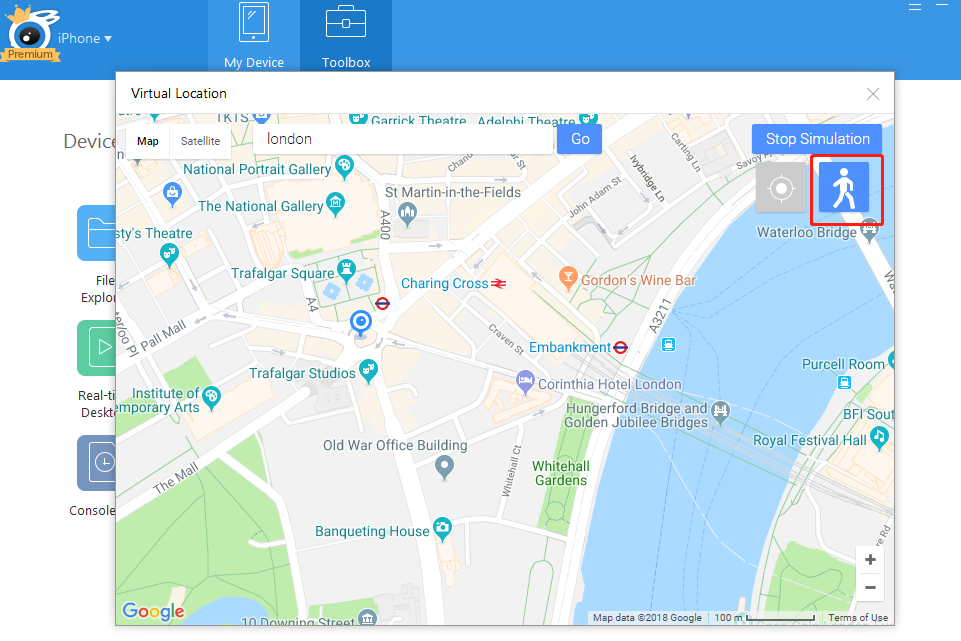 Step4:行きたい目的地をクリックして「ここに移動」をクリックすると、歩行モードが開始されます。 そして、距離と時間がはっきりとわかります。
Step4:行きたい目的地をクリックして「ここに移動」をクリックすると、歩行モードが開始されます。 そして、距離と時間がはっきりとわかります。 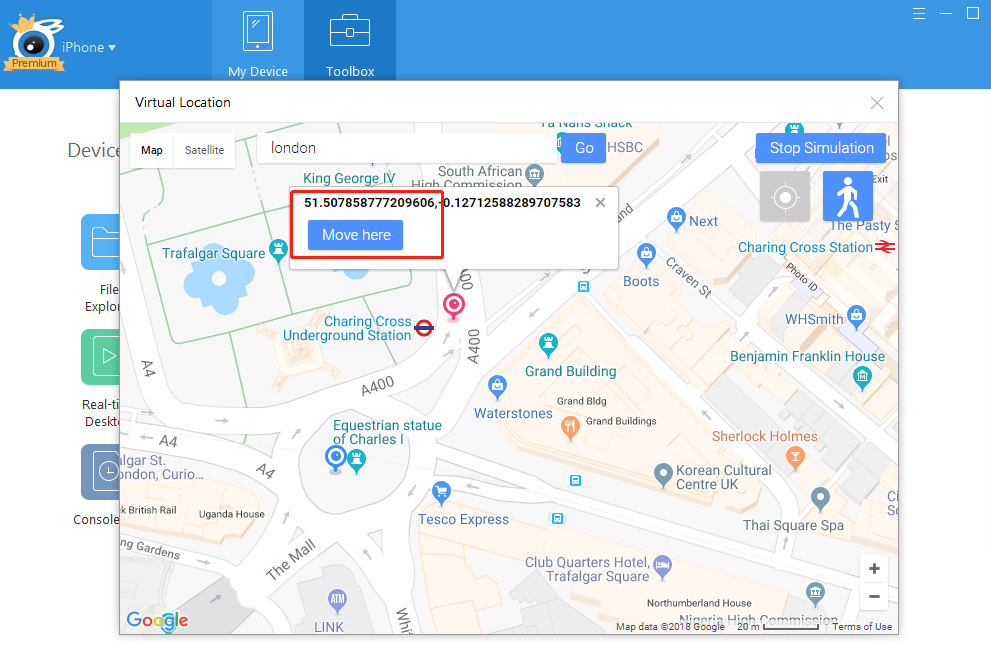
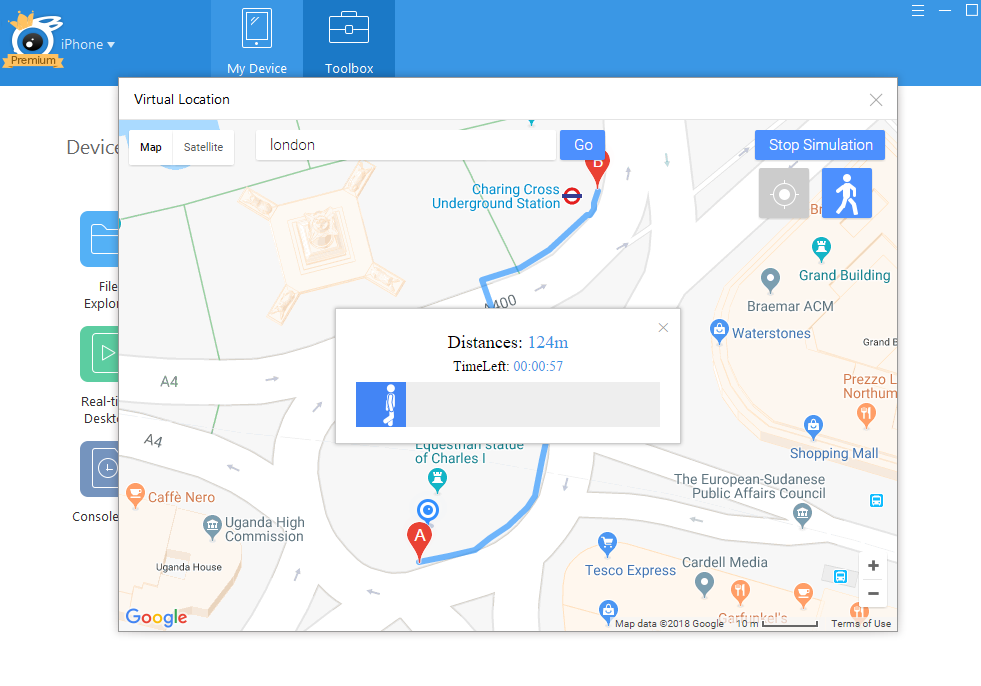
fake gps locationの改善点を指定してください:
1。 あなたのルートを設定するためのピンモードを追加
プライマリバージョンでは、Googleが提供する1つのルートに従って歩くことしかできません。 右上のピンモードを選択すると、目的のルートをクリックして目的地に向かう歩行ルートを設定できます。 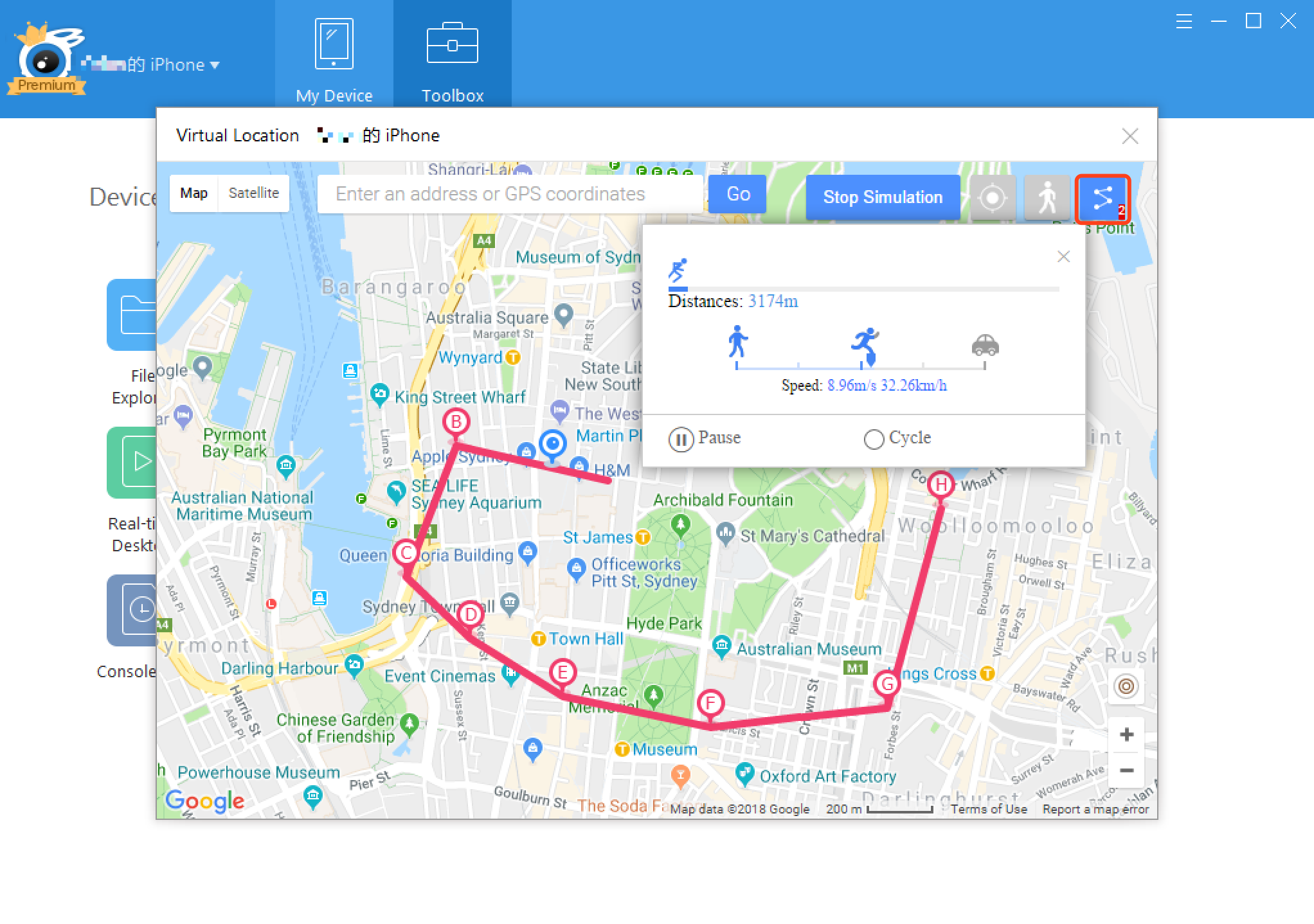 2。 オートルーフモードをサポート ウォークモードまたはピンモードを使用しているときは、青色のボタンが表示され、クリックするとオートロックモードになります。 つまり、2つのポイント間を行き来することができます。
2。 オートルーフモードをサポート ウォークモードまたはピンモードを使用しているときは、青色のボタンが表示され、クリックするとオートロックモードになります。 つまり、2つのポイント間を行き来することができます。 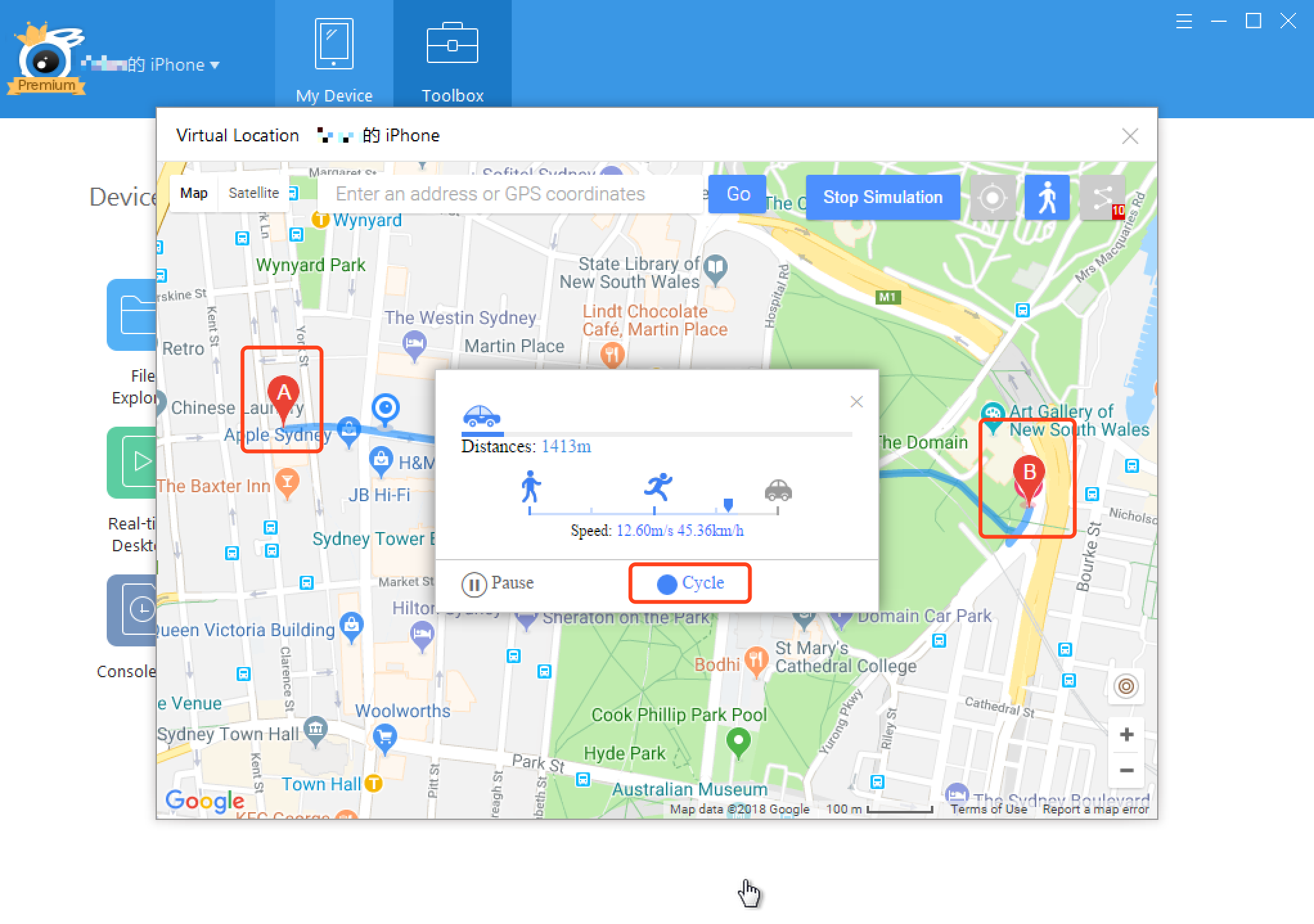 3。 ウォークまたはピンモードを使用している場合は、歩行速度をカスタマイズして表示します。 ウォーキングモードまたはピンモードを使用している間に表示される速度を確認できます。 また、各モードで歩行速度をカスタマイズすることもできます。
3。 ウォークまたはピンモードを使用している場合は、歩行速度をカスタマイズして表示します。 ウォーキングモードまたはピンモードを使用している間に表示される速度を確認できます。 また、各モードで歩行速度をカスタマイズすることもできます。 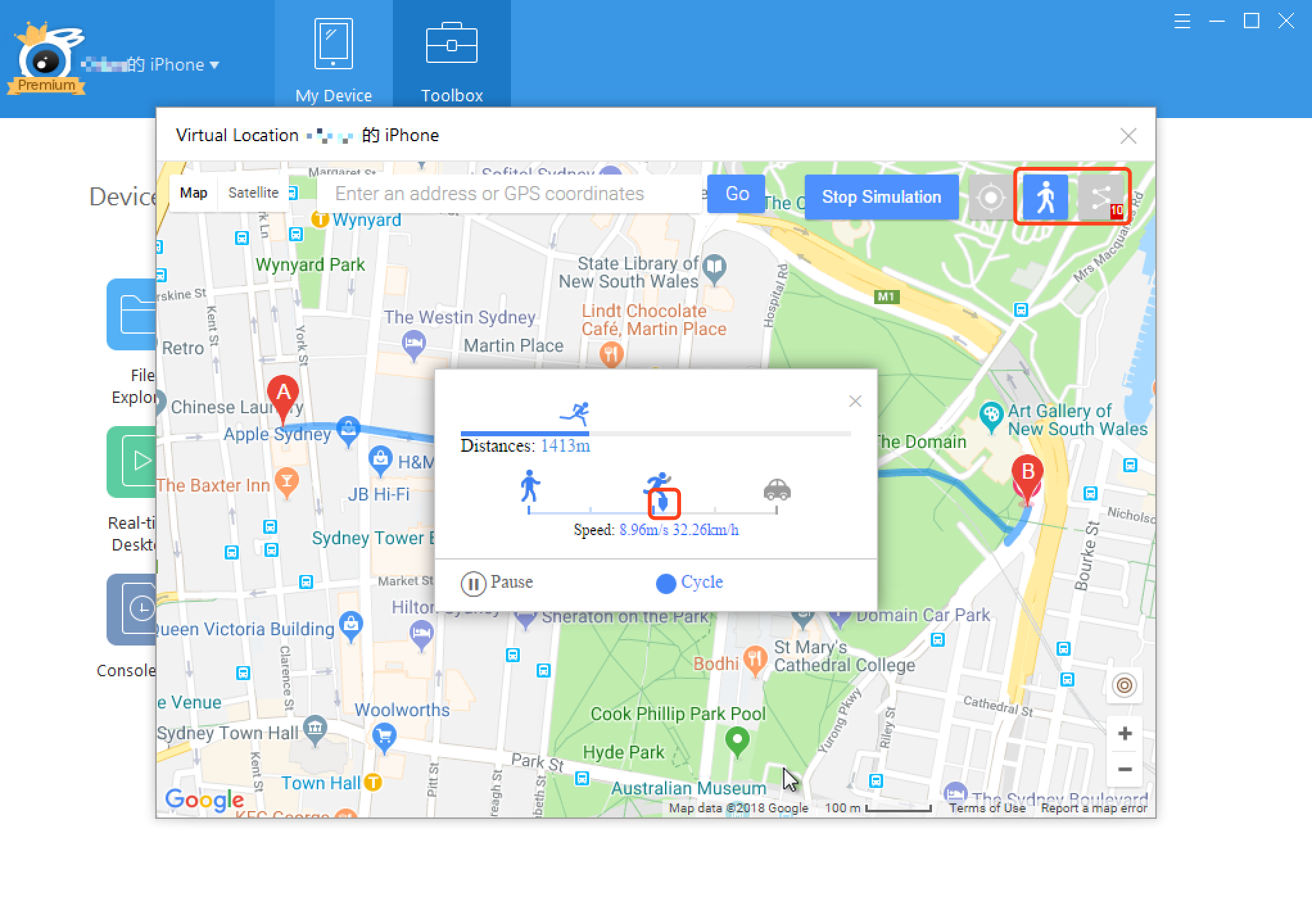 4。 あなたの方向を制御する仮想ジョイスティックをサポートします。 左下に注意を払うと、ジョイスティックを見つけることができます。 次に、ジョイスティックを使って方向を変えて、行きたい正確な位置に移動します。
4。 あなたの方向を制御する仮想ジョイスティックをサポートします。 左下に注意を払うと、ジョイスティックを見つけることができます。 次に、ジョイスティックを使って方向を変えて、行きたい正確な位置に移動します。 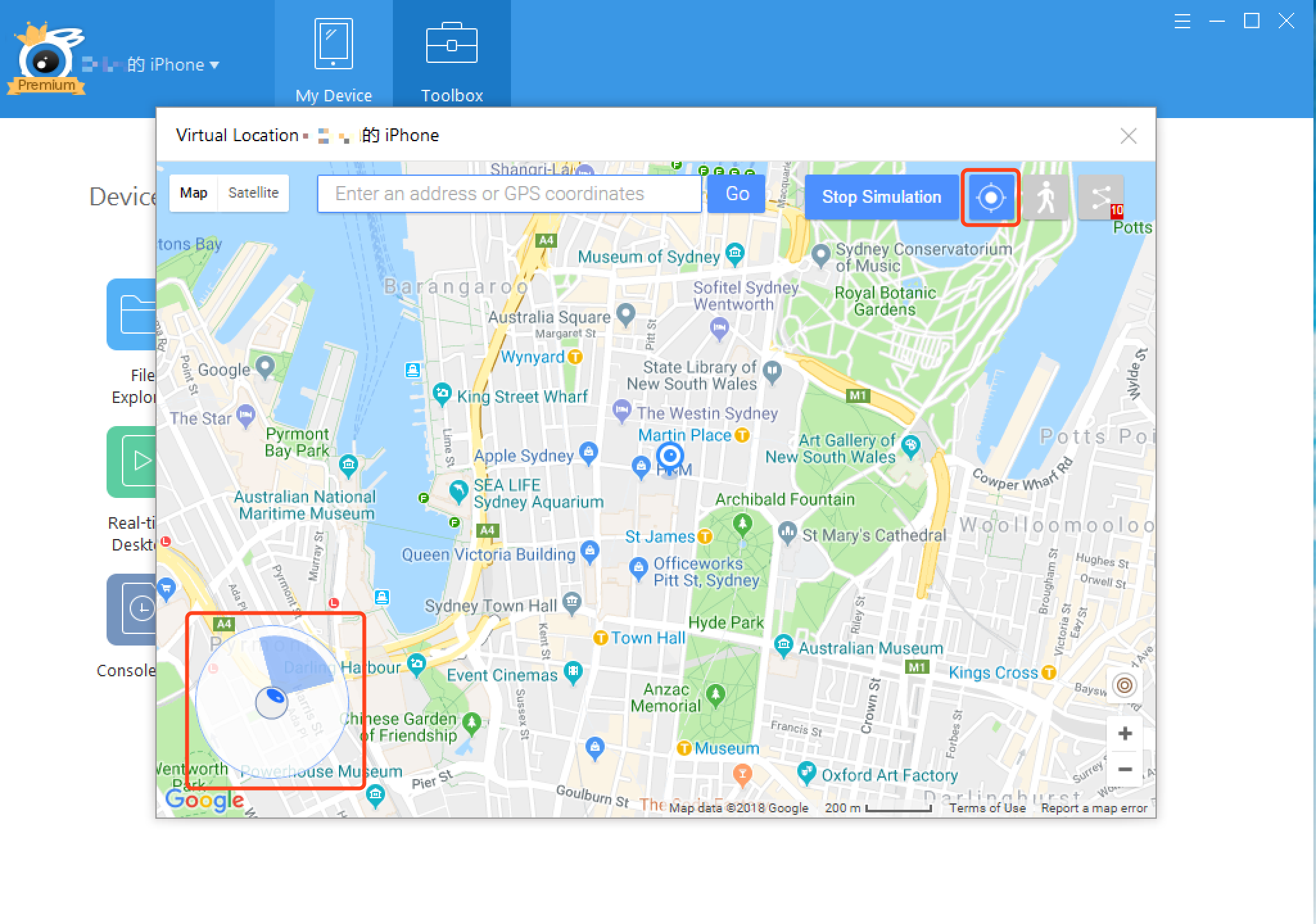 5。 接続のユーザーエクスペリエンスを向上させ、終了する プライマリバージョンでは、コンピュータとiPhoneを接続するUSBケーブルを抜くと、仮想ロケーションページはオフになります。 今、仮想ロケーションページはあなたが不注意にUSBケーブルを抜いたままでも維持されます。 前のページは、iPhoneをPCに接続した後に回復します。 プライマリバージョンでは、仮想ロケーションページをオフに切り替えると、あなたのiPhoneの場所はまだ偽装された場所になります。 あなたが本当にどこにいるかに戻るには、iPhoneを再起動する必要があります。 今、あなたのiPhoneの場所は、仮想ロケーションページを閉じた後、数分で通常に戻ります。
5。 接続のユーザーエクスペリエンスを向上させ、終了する プライマリバージョンでは、コンピュータとiPhoneを接続するUSBケーブルを抜くと、仮想ロケーションページはオフになります。 今、仮想ロケーションページはあなたが不注意にUSBケーブルを抜いたままでも維持されます。 前のページは、iPhoneをPCに接続した後に回復します。 プライマリバージョンでは、仮想ロケーションページをオフに切り替えると、あなたのiPhoneの場所はまだ偽装された場所になります。 あなたが本当にどこにいるかに戻るには、iPhoneを再起動する必要があります。 今、あなたのiPhoneの場所は、仮想ロケーションページを閉じた後、数分で通常に戻ります。
6。 サイクルの時間をカスタマイズする
サイクル数は1から無制限に設定できます。 マウスホイールで簡単に時間を調整することができます。 サイクルバーをドラッグしてサイクルの時間をカスタマイズするか、マウスホイールを動かしてサイクルの時間を調整します。 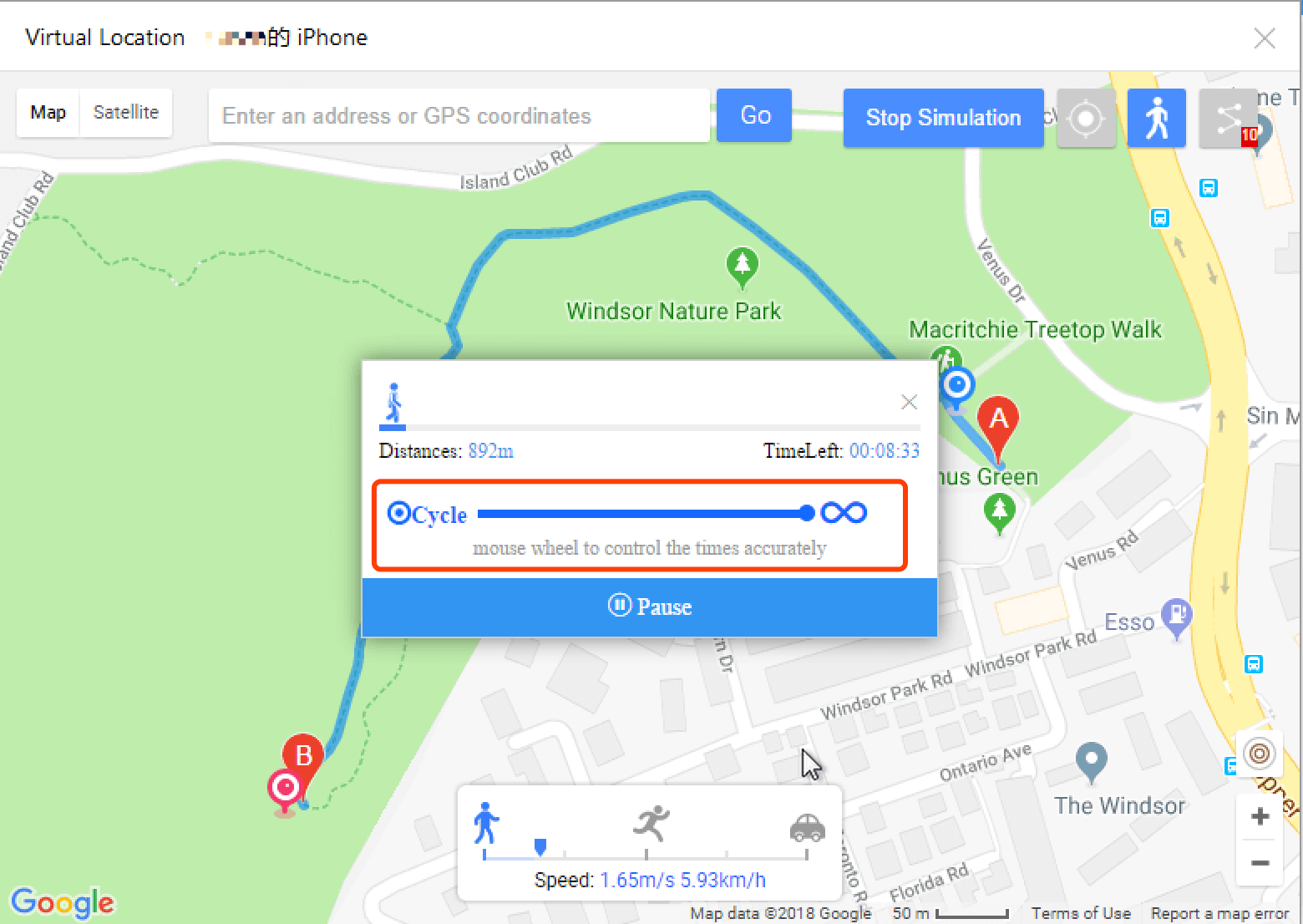
7。 お気に入りリスト:このリストにお気に入りの場所を保存して後で使用できます
お気に入りのGPSの場所をすばやく保存して見つけることができます。 「ここに移動」をクリックする前に、「クリップボードにコピー」をクリックし、ctr + vで座標を検索バーに貼り付けます。 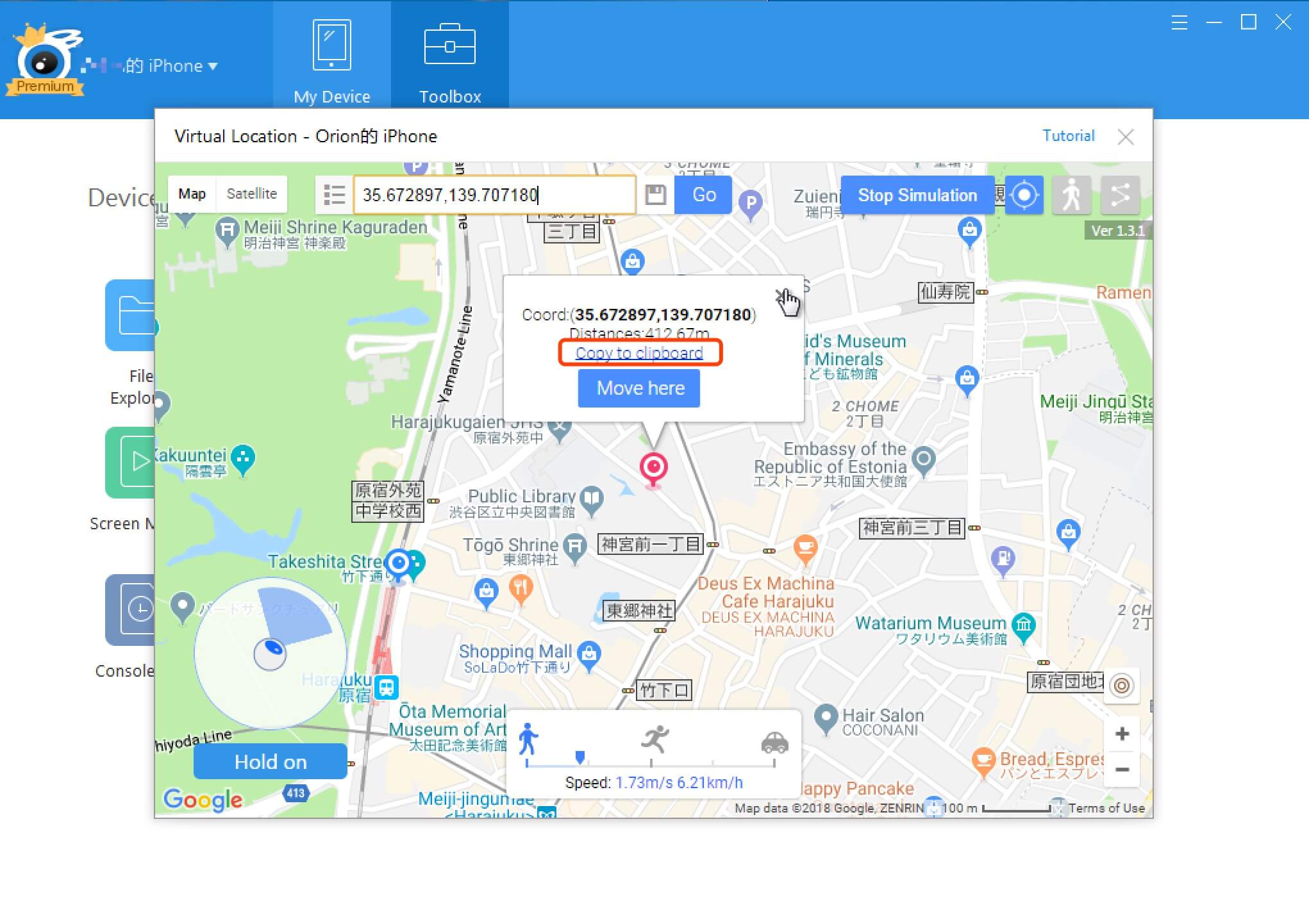 検索バーの最後にある保存アイコンをクリックし、座標の名前を入力して確認します。
検索バーの最後にある保存アイコンをクリックし、座標の名前を入力して確認します。 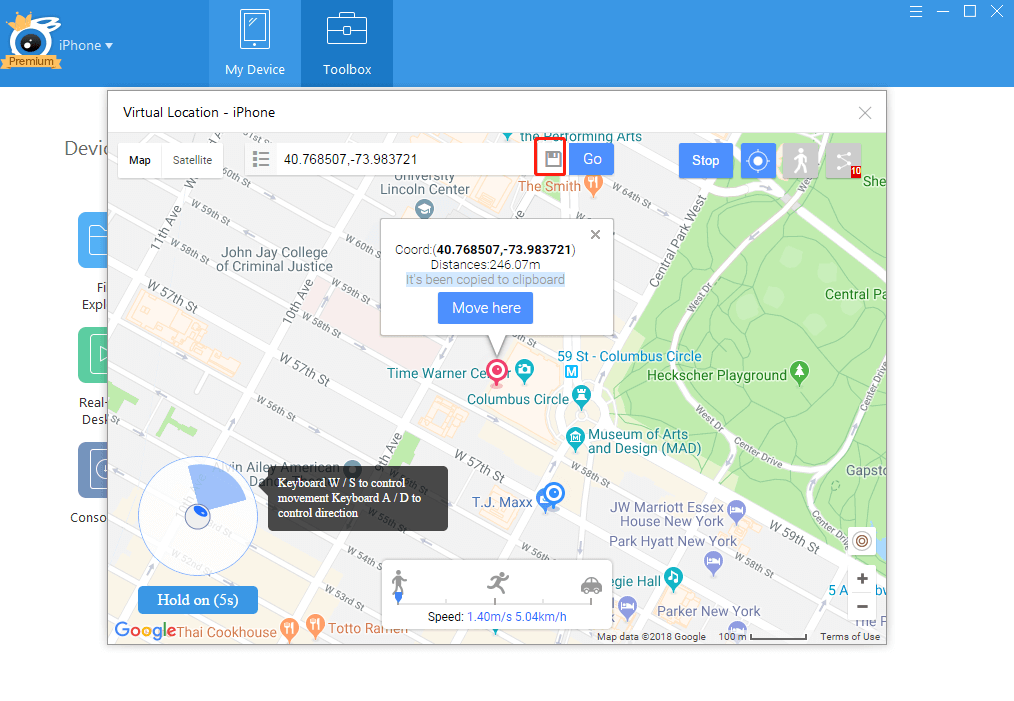
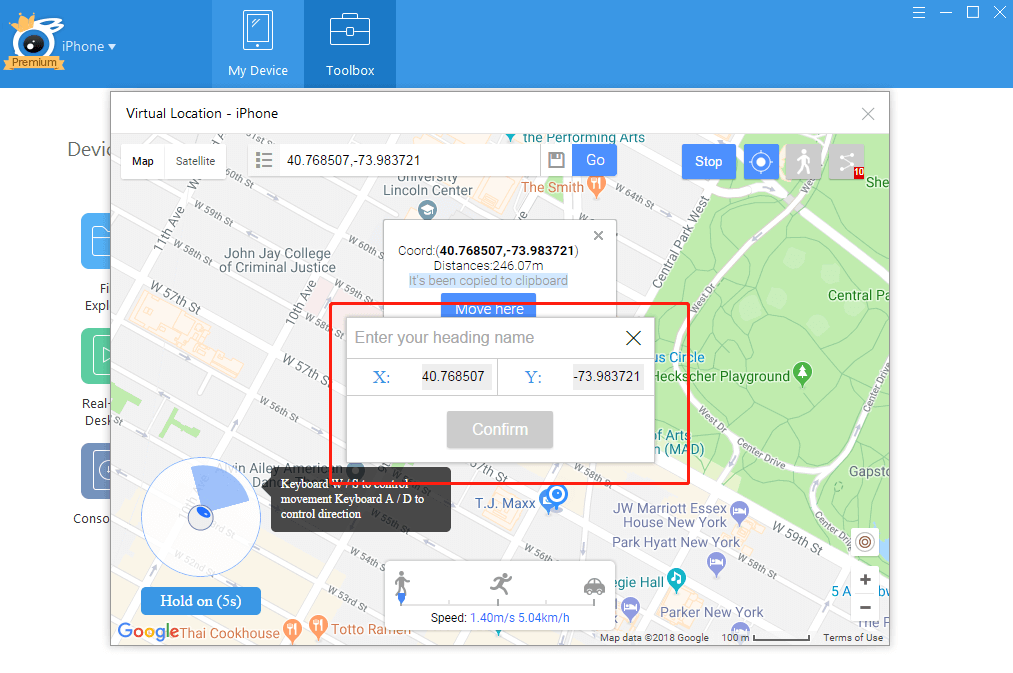 ここで保存された座標を見つけることができます:
ここで保存された座標を見つけることができます: 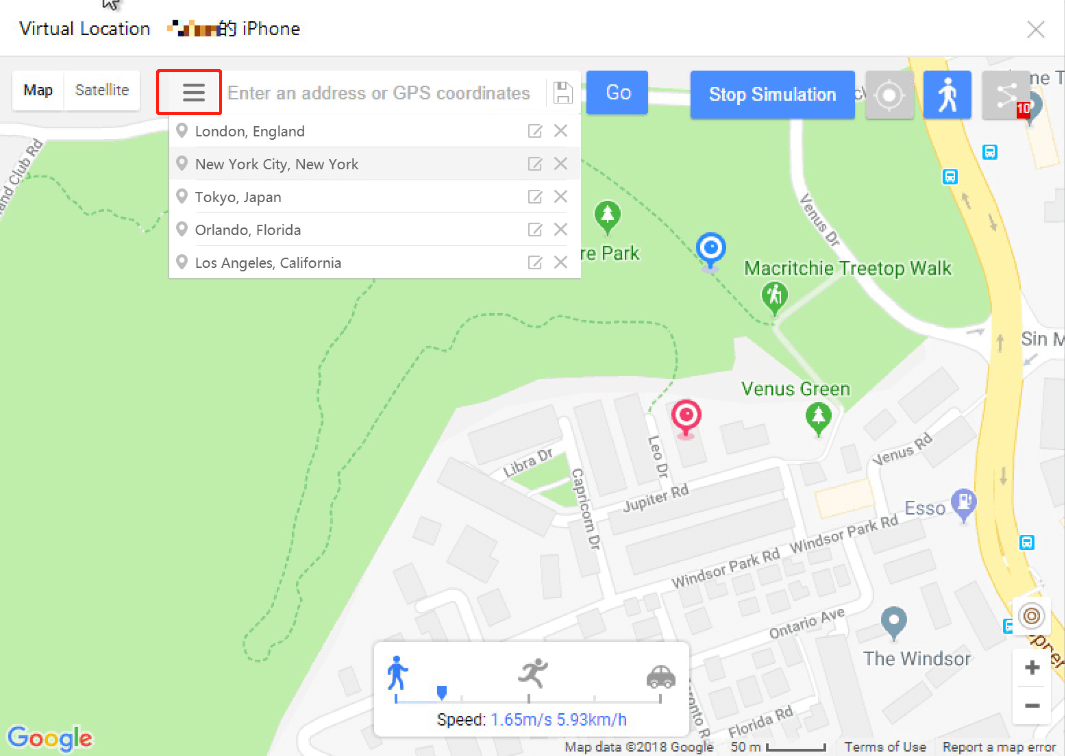
8。 戻る:すぐ前の場所に戻る
「ここに移動」をクリックして1か所から新しい場所に移動した後、前の場所に戻る場合は、検索枠の外にある「戻る」ボタンをクリックするだけです。 しかし、検索フレームに新しい場所を入力すると、最後の場所は空白になります。 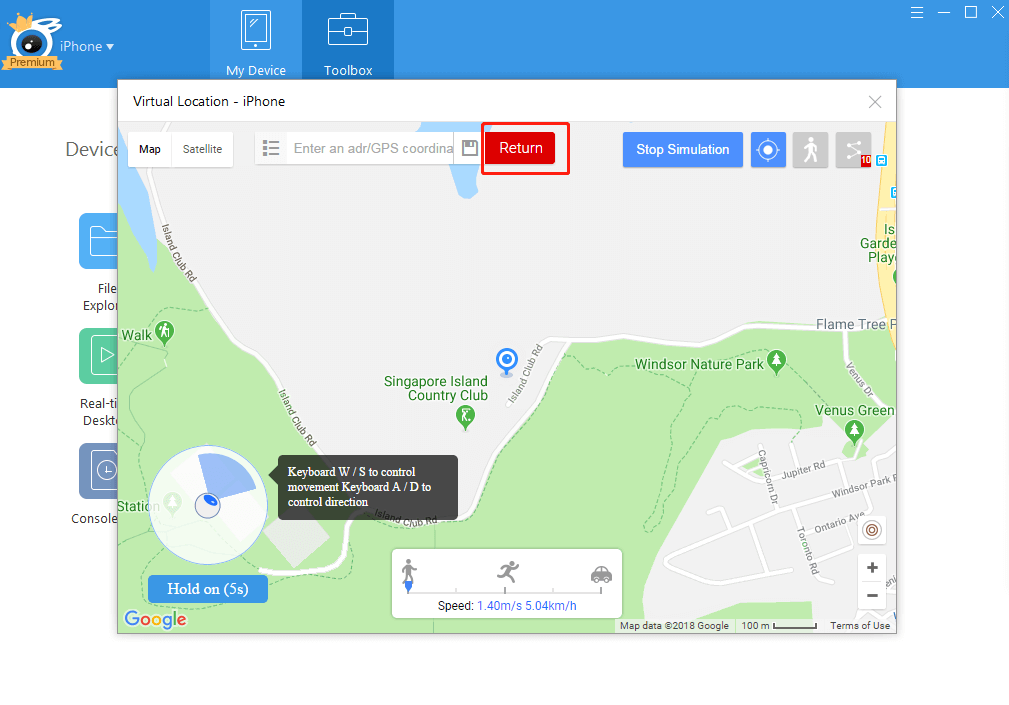
9。 ウィンドウサイズをカスタマイズする:仮想ロケーションウィンドウを展開する
最適な視覚効果を得るために、仮想ロケーションのウィンドウサイズを調整することができます。
10。 GPXファイルのインポート/エクスポート(ウィンドウにドラッグ)
ファイルを仮想位置ウィンドウにドラッグして、コンピュータからiToolsにGPXファイルをインポートします。 (GPXファイルをウィンドウにドラッグできない場合は、コンピューターを再起動して再試行してください。) インポート後、このルートを続行します。 完了したら、ここからGPXファイルを書き出すことができます: 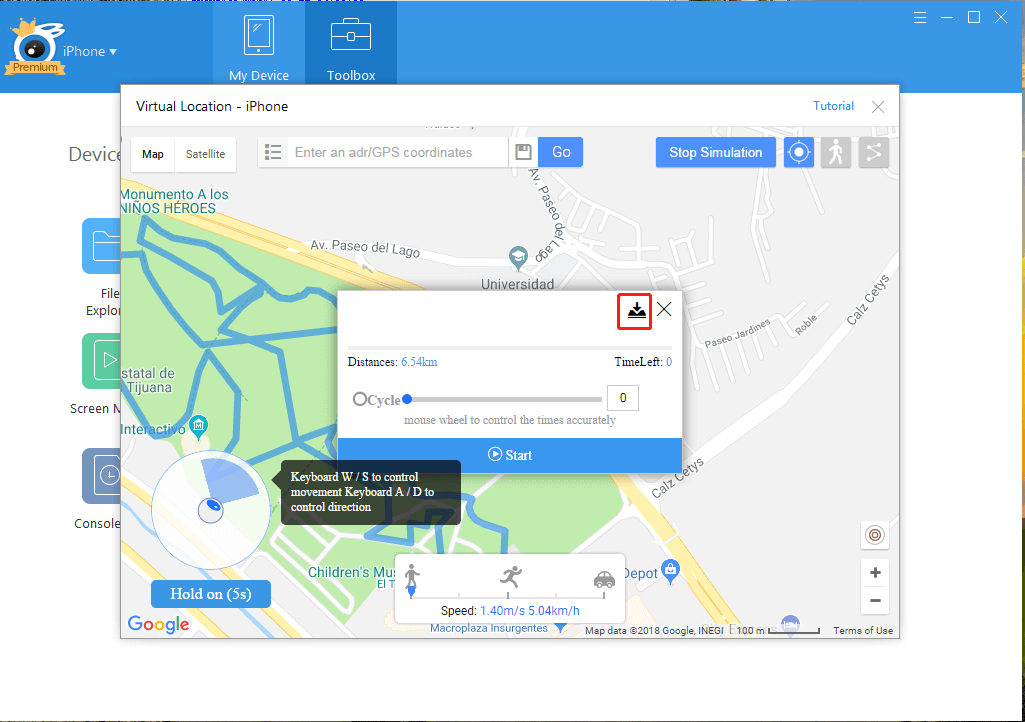
11。 異なるモードで速度設定を保存する
次回仮想位置を開くと、異なるモードの速度設定がデフォルト速度として保存されます。 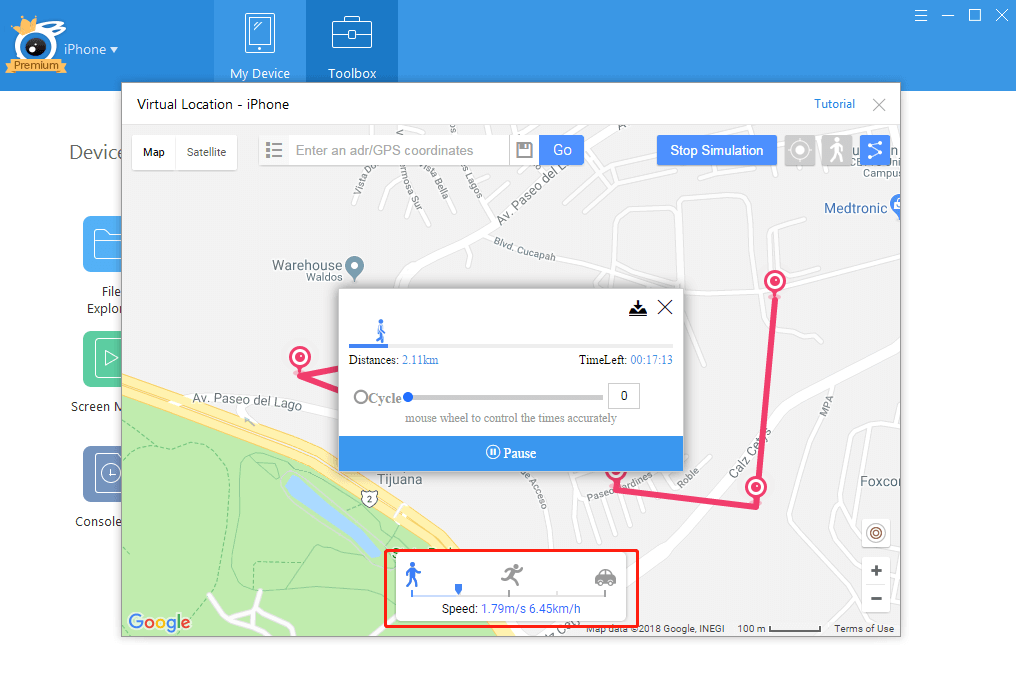
12。 データストレージの許可を増やす
保存された位置リストまたは他の保存されたデータは、データ保存の許可が増加した後に失われることは容易ではない。
13。 オンラインチュートリアルと新機能の通知を追加する
右上隅のチュートリアルボタンをクリックすると、チュートリアルと新しい機能が仮想ロケーションに追加されます。
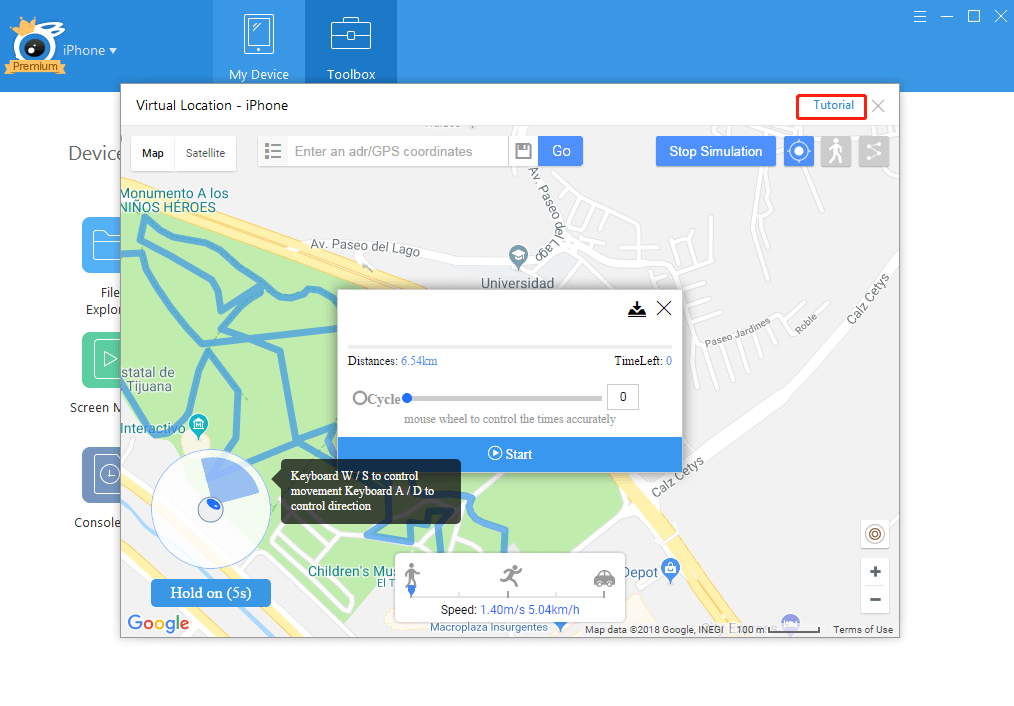 14。 ピンモードで無制限のピンを設定する
14。 ピンモードで無制限のピンを設定する
以前はピンモードで10ピンを最大限に設定することができましたが、無限のピンを設定することができます。 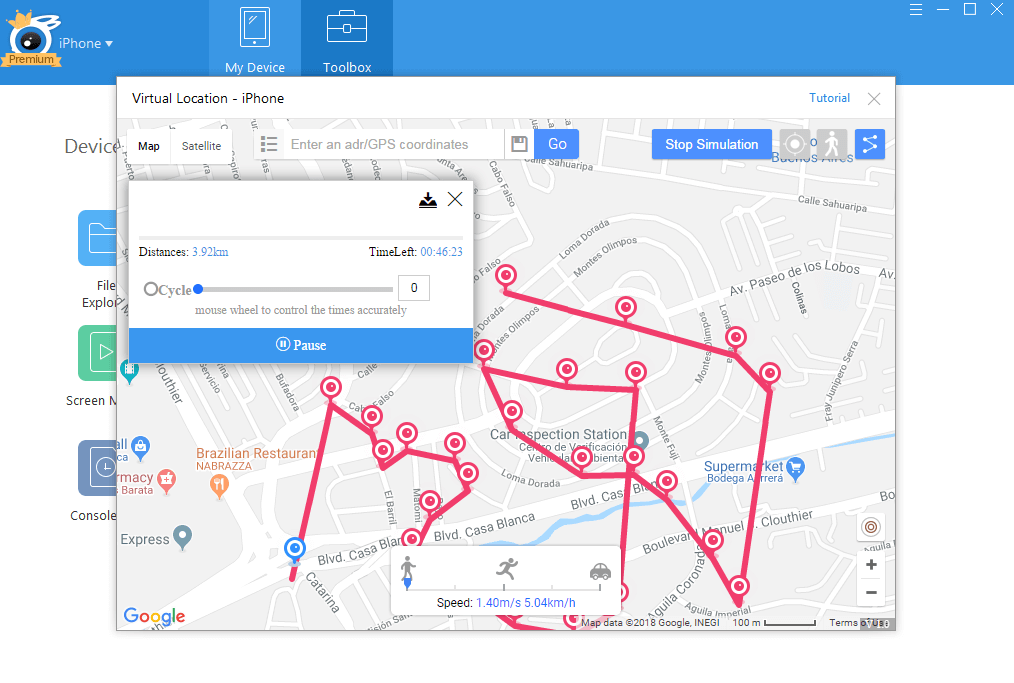
15.ユーザーが選択できるリピートモードとサイクルモード
リピートモードは、出発点Aから終点Bまでのルートを繰り返すことです。サイクルモードは、AからBへ、BからAへのサイクルを前後するようなものです。次に、クリックすることでどのモードにするかを選択できますここに: 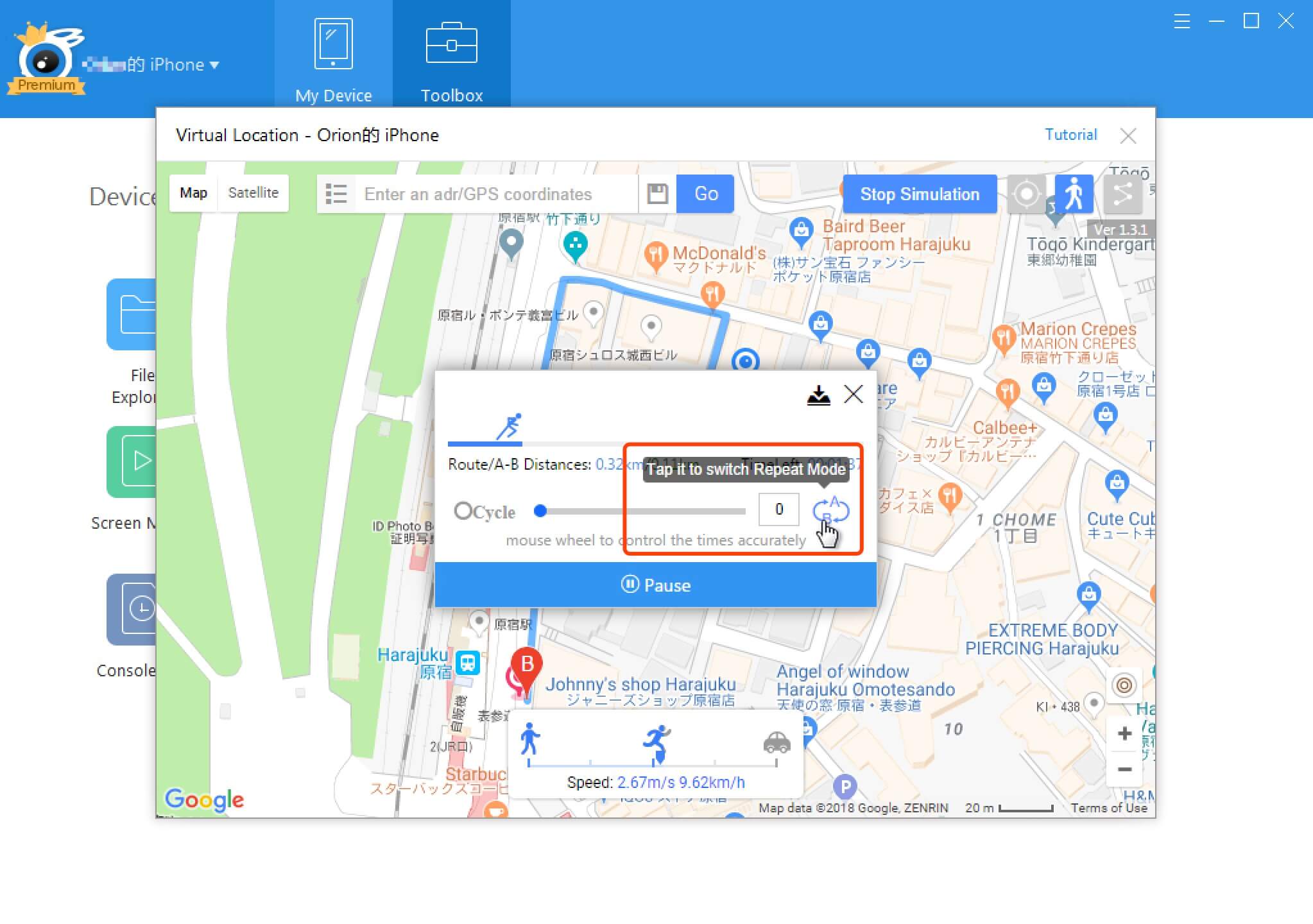 ヒント:直線距離が1km以内の場合、デフォルトモードはリピートモードになります。 直線距離が1km以上の場合、デフォルトモードはサイクルモードになります。 直線距離がAからBまでの1 kmを超える場合、直線距離は次のように赤色になります。
ヒント:直線距離が1km以内の場合、デフォルトモードはリピートモードになります。 直線距離が1km以上の場合、デフォルトモードはサイクルモードになります。 直線距離がAからBまでの1 kmを超える場合、直線距離は次のように赤色になります。 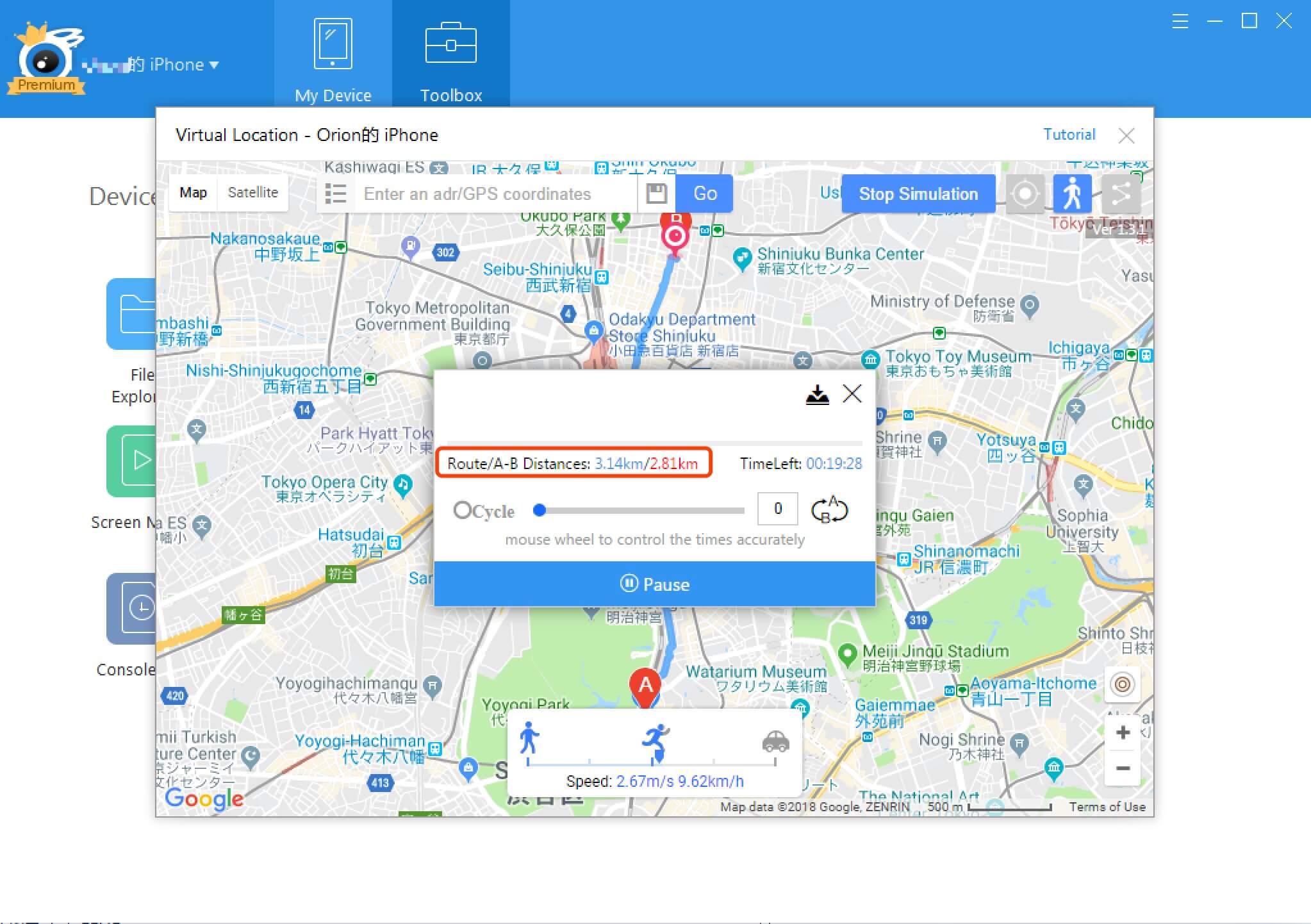
16。 GPXルートを停止地点から続ける
GPXファイルを最後に実行したときの停止時点からGPXルートを続行することを選択できます。 GPXファイルをウィンドウにドラッグするのではなく、下のボタンからGPXファイルをインポートすることもできます。 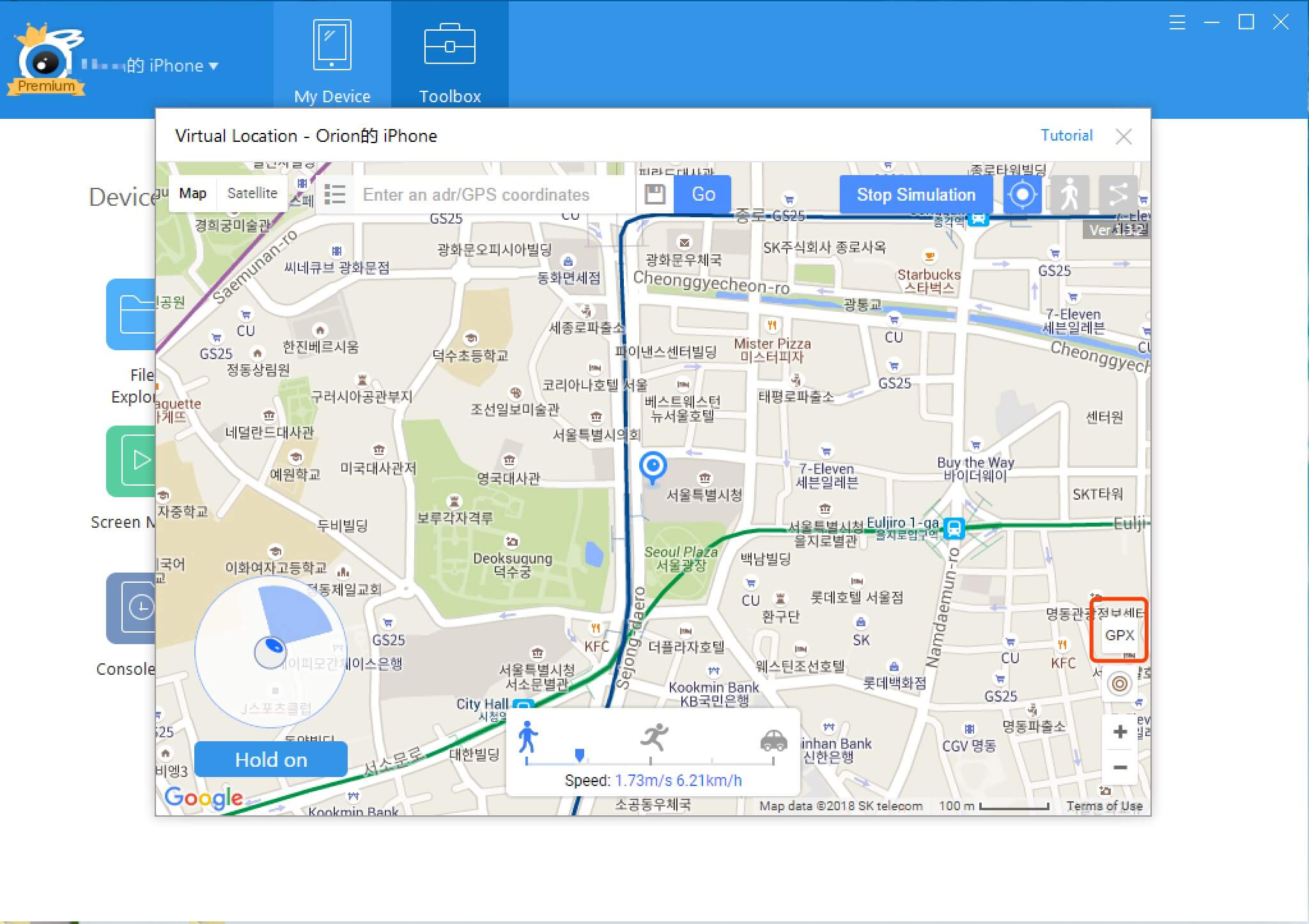
17.場所リストを時系列/アルファベット順に並べます。 場所リストをフォルダで並べ替えます。 場所リストのエクスポート/インポート。
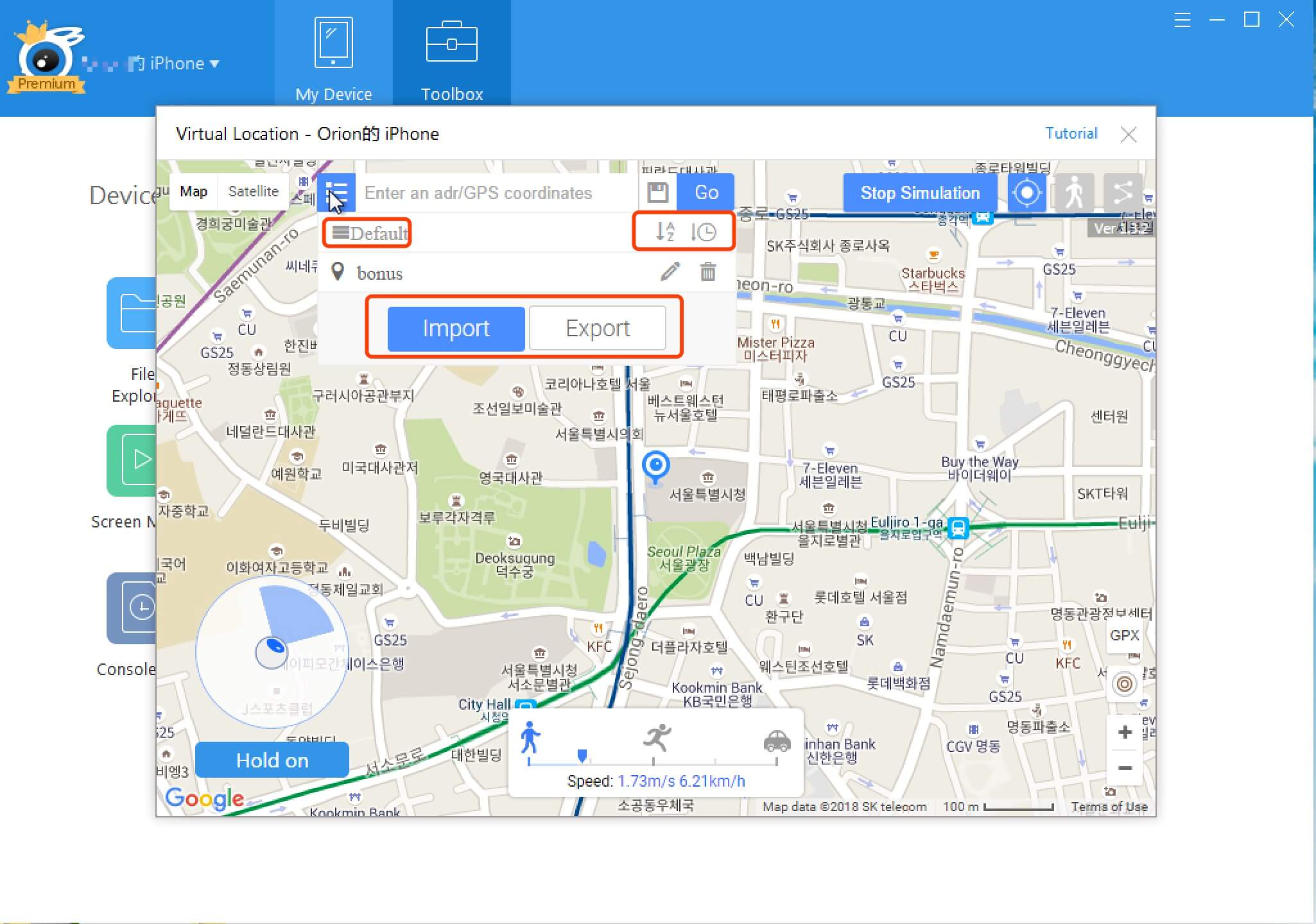 また、保存場所を編集する場合は、「クリップボードから」ボタンをクリックするだけで、古い座標をコピーした座標に簡単に置き換えることができます。
また、保存場所を編集する場合は、「クリップボードから」ボタンをクリックするだけで、古い座標をコピーした座標に簡単に置き換えることができます。
18.ピンモードでのルートリターンの機能を追加します
19回目の更新の戻るボタン
19。 ピンモードの簡易ウィンドウの設定
左から右への簡略化されたウィンドウ機能は次のとおりです。最後の座標表示:最後のピンの座標を表示するピンの戻るボタン:戻るボタンをクリックして最後のピンに戻るここに移動ボタン:クリックして目的のポイントに移動します。 (元の「ここに移動」と同じ機能)座標のコピーボタン:現在の座標をクリップボード回復ウィンドウにコピーします:クリックしてウィンドウを通常のサイズに回復します 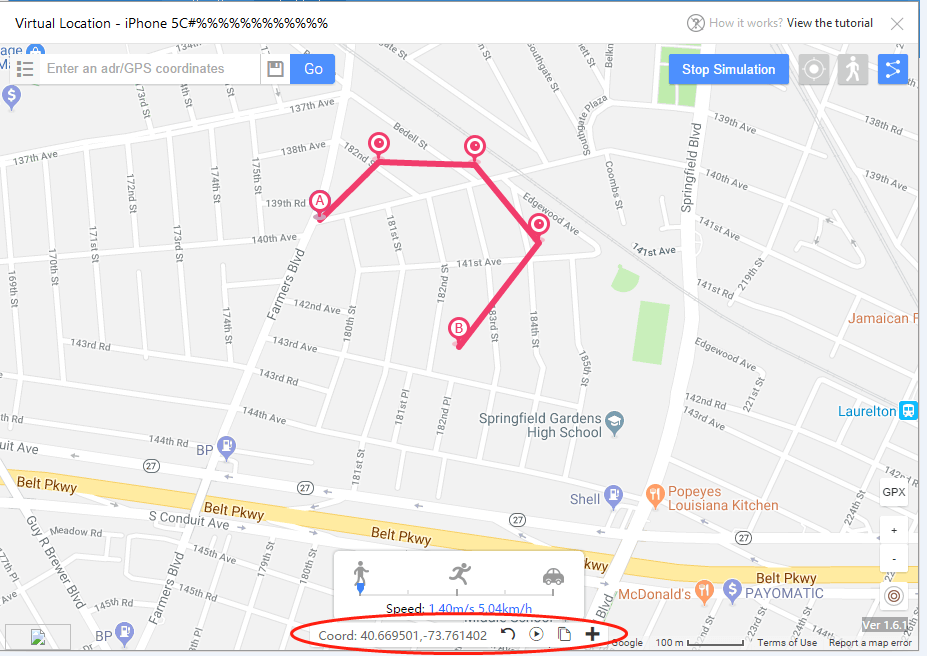
20。 近くのGPX生成のためのポケストとジムのフィルタを追加する
下の雲のアイコンをクリックして距離(1〜5000メートル)を入力し、「すべて」または「ストップ」または「ジム」を選択して、「生成」ボタンをクリックします。 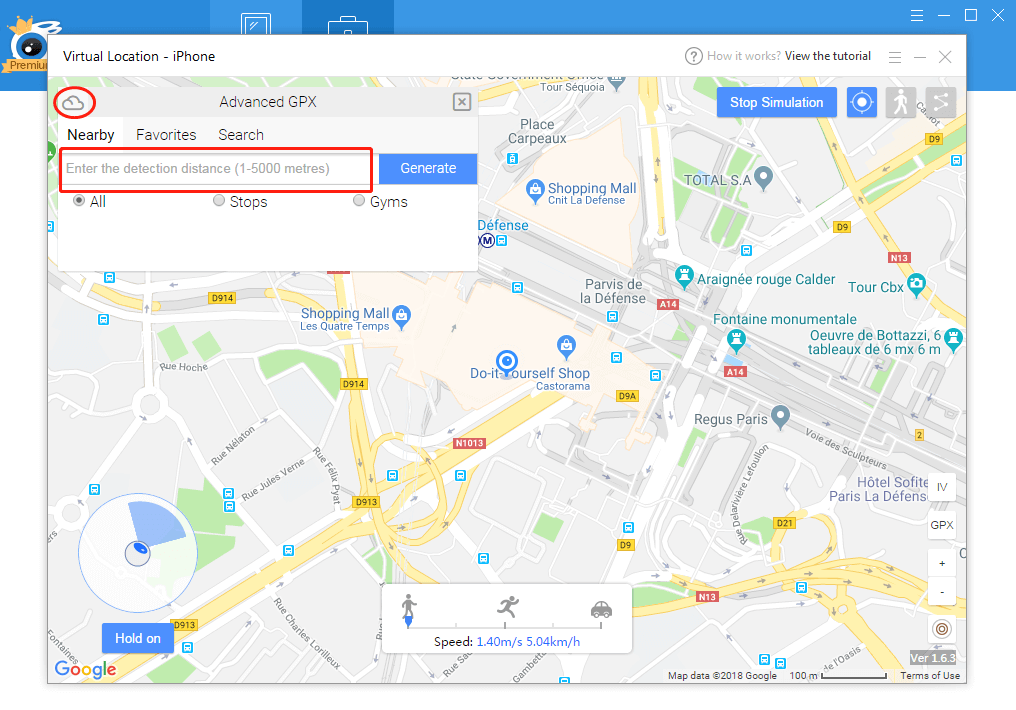 次に、検出されたストップとジムの数を確認するには、[適用]ボタンをクリックします。
次に、検出されたストップとジムの数を確認するには、[適用]ボタンをクリックします。 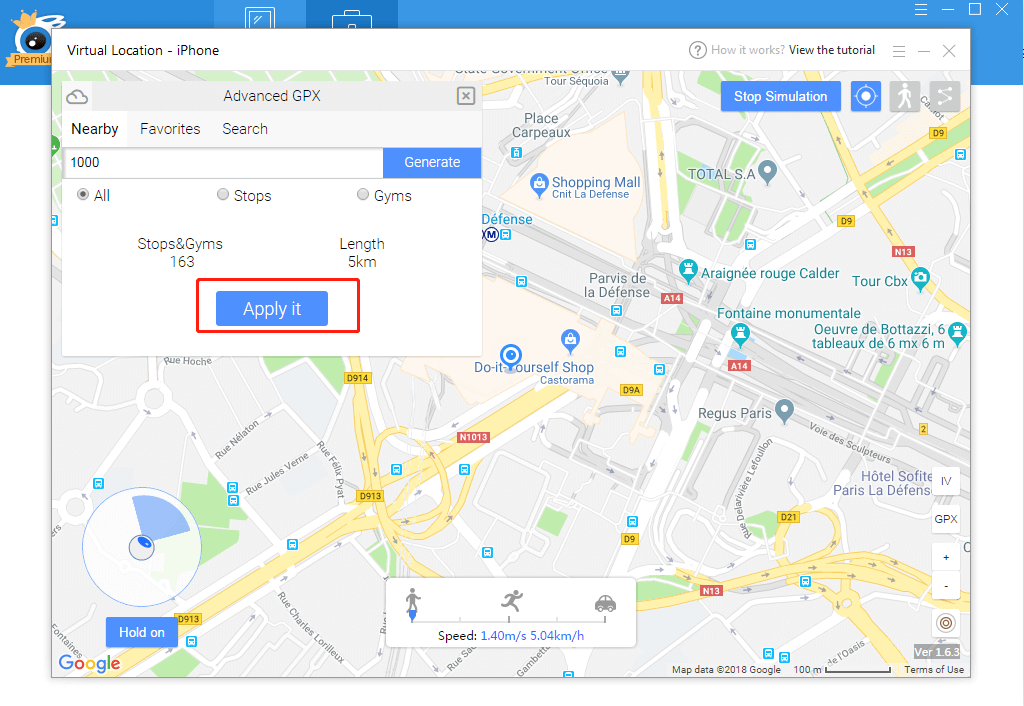 その後、あなたはそれらの駅とジムの間を歩いている、後続のインターフェイスを見ることができます。
その後、あなたはそれらの駅とジムの間を歩いている、後続のインターフェイスを見ることができます。 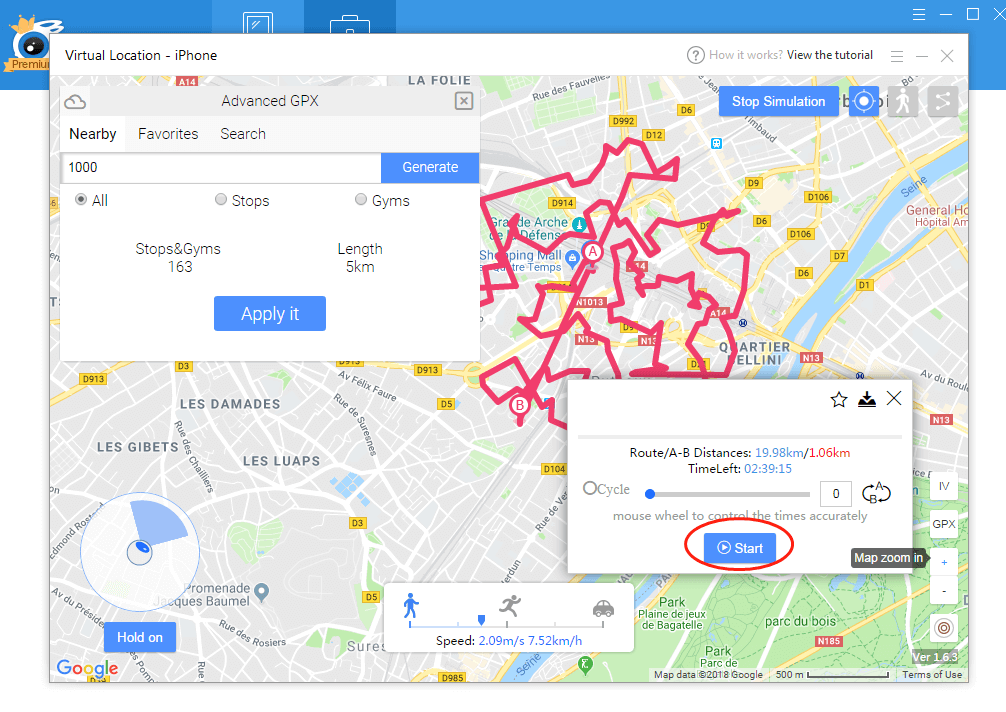
21。 GPXまたはPInのルートを起動するときにTeloportを一度に実行する
次のインターフェースを見てください。ピンモードになっていますが、この時点でどこにでも飛ぶ場合は、検索バーに座標を入力して、[移動]をクリックします。 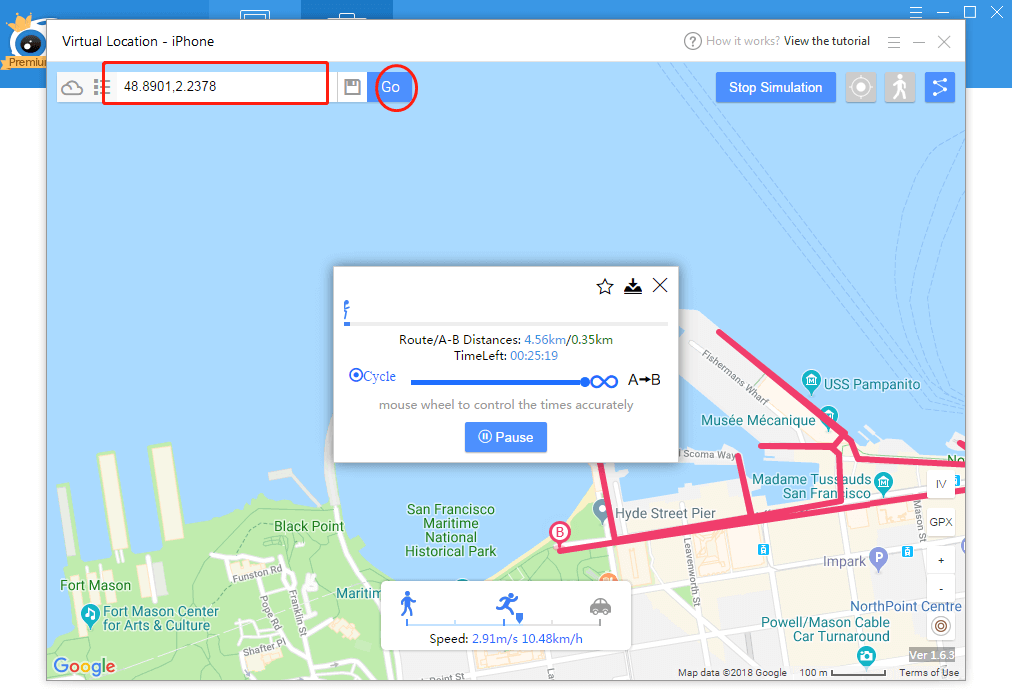 それで、あなたはすでにこの座標にテレポートされているのを見ることができます。
それで、あなたはすでにこの座標にテレポートされているのを見ることができます。 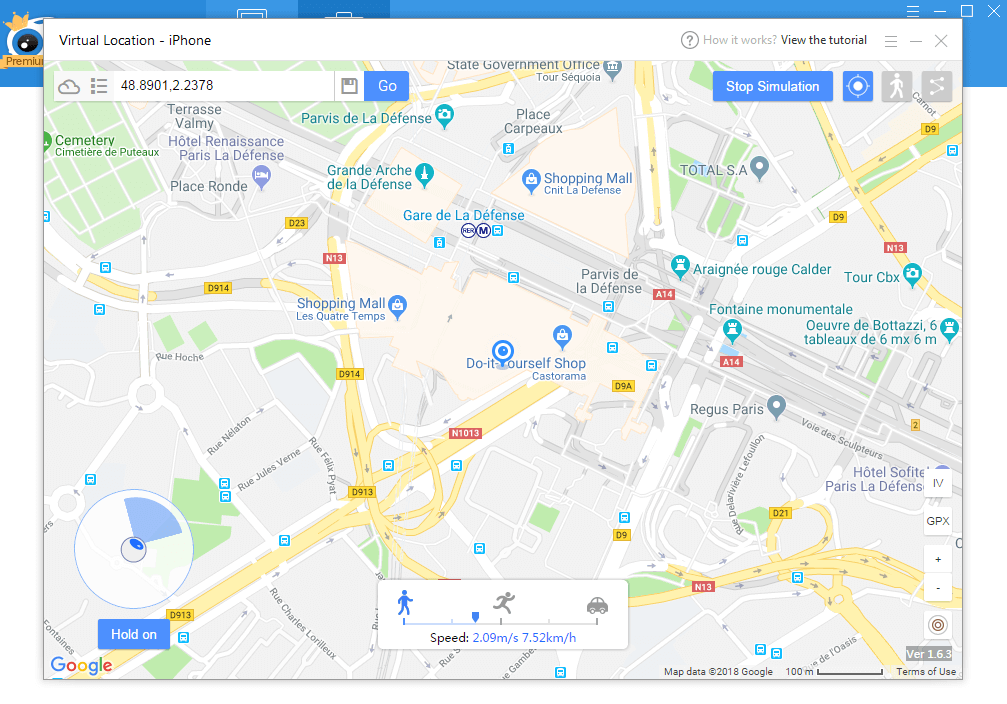
22。 複数のインスタンス(複数のideviceを同時に操作する)
複数のインスタンスを開始するには、以下のボタンをクリックしてください: 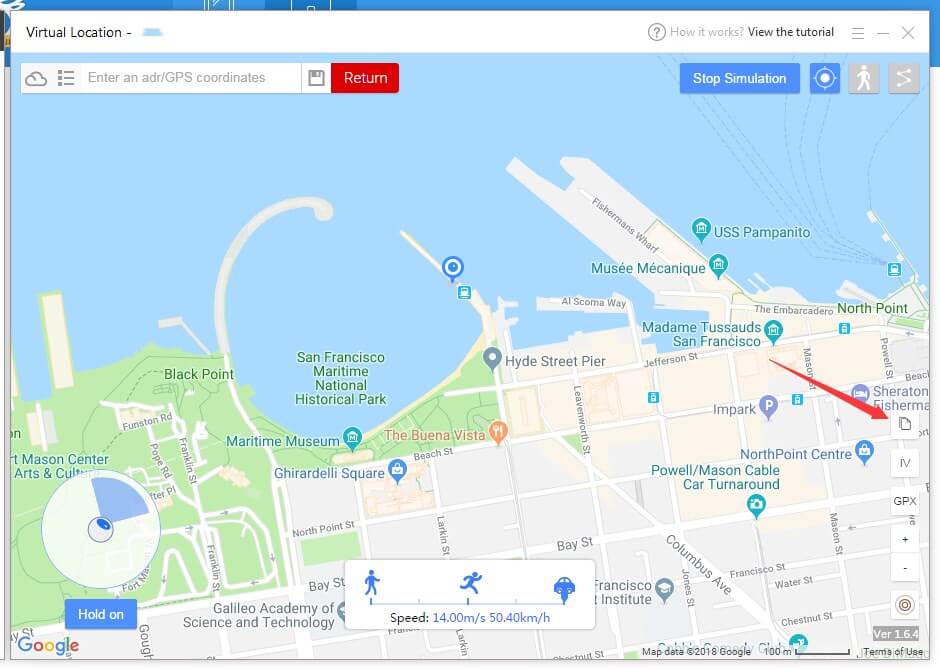 その後、次のインターフェースが表示され、2つのデバイスがiToolsに接続していますが、仮想デバイスで使用されているデバイスは1つだけです。
その後、次のインターフェースが表示され、2つのデバイスがiToolsに接続していますが、仮想デバイスで使用されているデバイスは1つだけです。 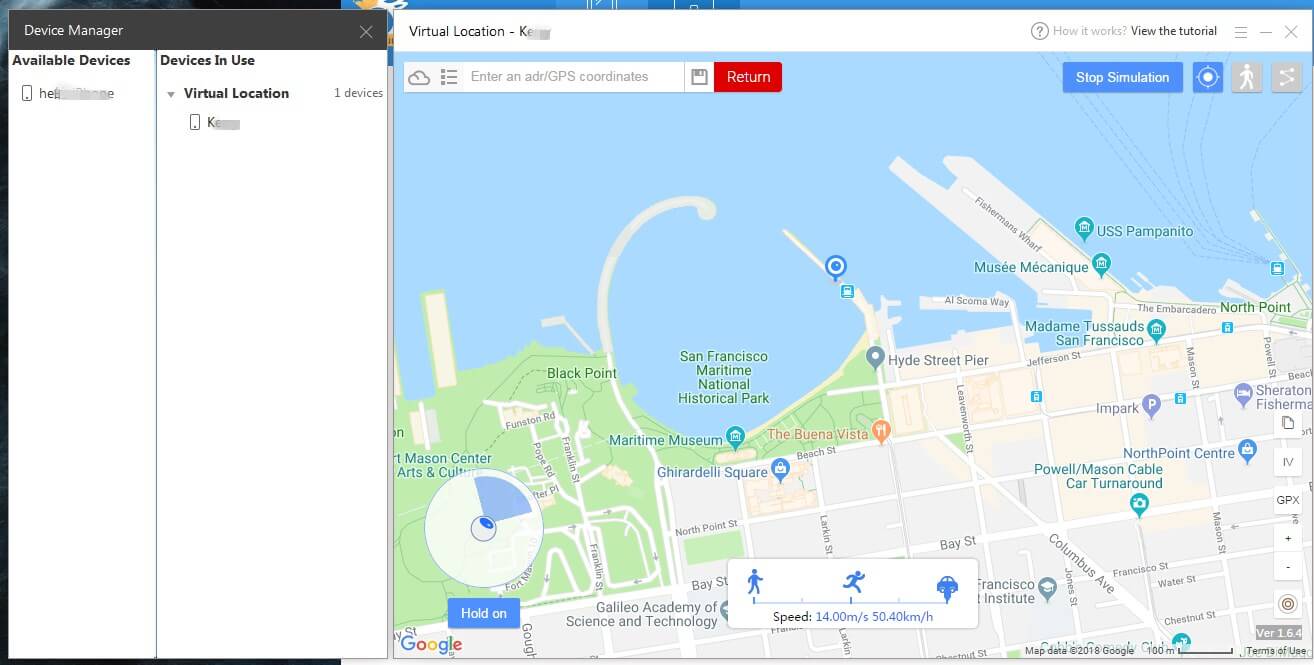 a: このXNUMXつのデバイスに対して同じ操作を同時に実行する場合は、使用可能なデバイスをクリックし、[仮想ロケーションにバインド]をクリックします。
a: このXNUMXつのデバイスに対して同じ操作を同時に実行する場合は、使用可能なデバイスをクリックし、[仮想ロケーションにバインド]をクリックします。 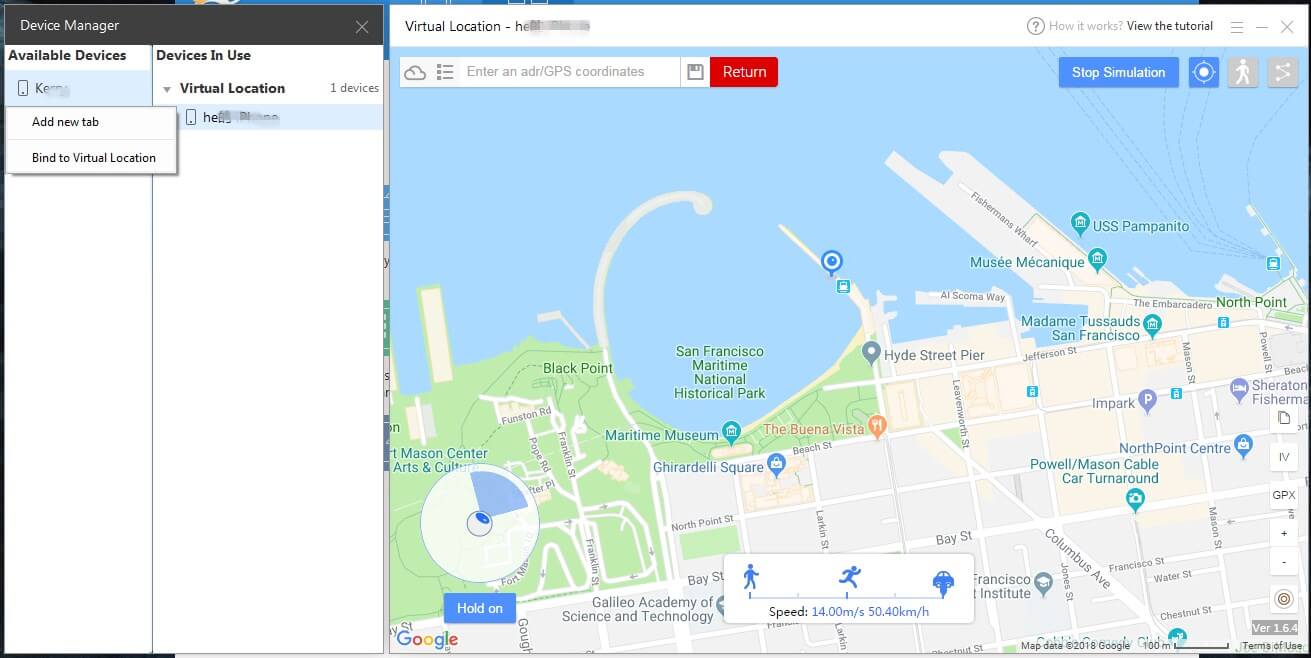 次に、2つのデバイスが仮想ロケーションの下にあることがわかります.2つのデバイスが同じ場所にあり、同じ操作を実行するようになりました。
次に、2つのデバイスが仮想ロケーションの下にあることがわかります.2つのデバイスが同じ場所にあり、同じ操作を実行するようになりました。 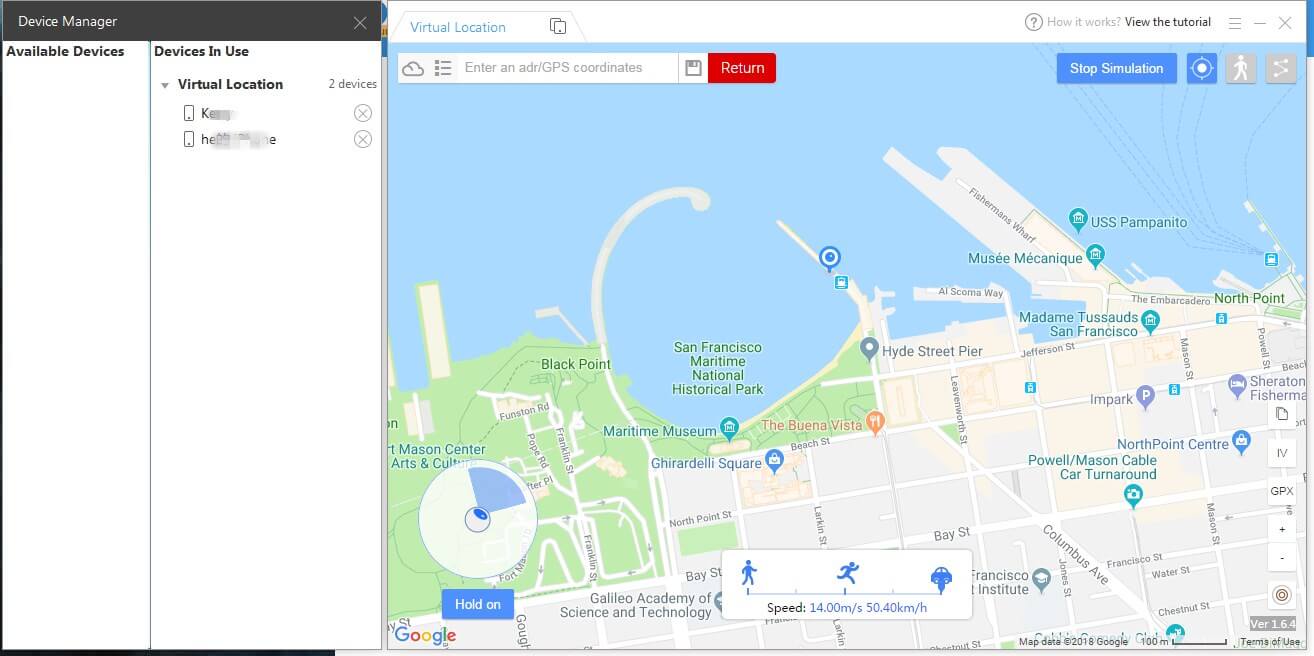 b: 異なるデバイスで異なる操作を実行する場合:使用可能なデバイスをクリックするときに「新しいタブを追加」を選択します。 次に、新しいデバイスの仮想ロケーション用の新しいタブを追加します。
b: 異なるデバイスで異なる操作を実行する場合:使用可能なデバイスをクリックするときに「新しいタブを追加」を選択します。 次に、新しいデバイスの仮想ロケーション用の新しいタブを追加します。 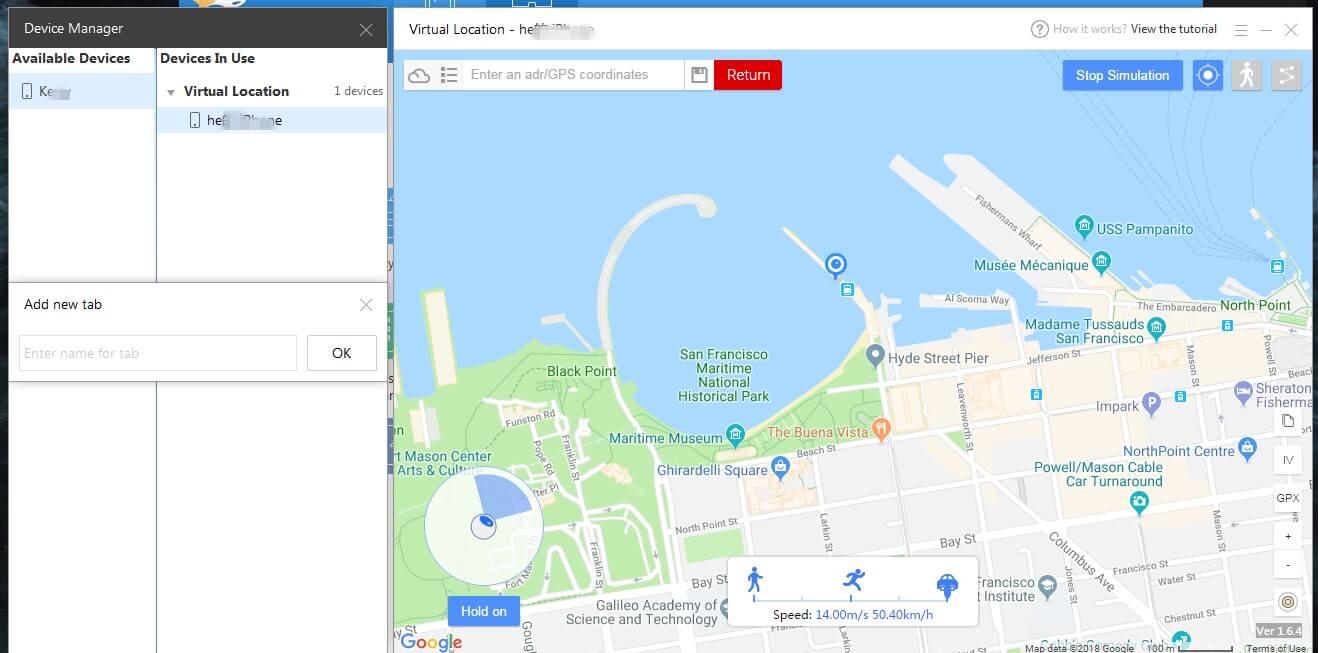 次に、2つのデバイスの2つのサブウィンドウを別々に表示します。 異なる位置に配置し、異なる操作を実行することができます。
次に、2つのデバイスの2つのサブウィンドウを別々に表示します。 異なる位置に配置し、異なる操作を実行することができます。 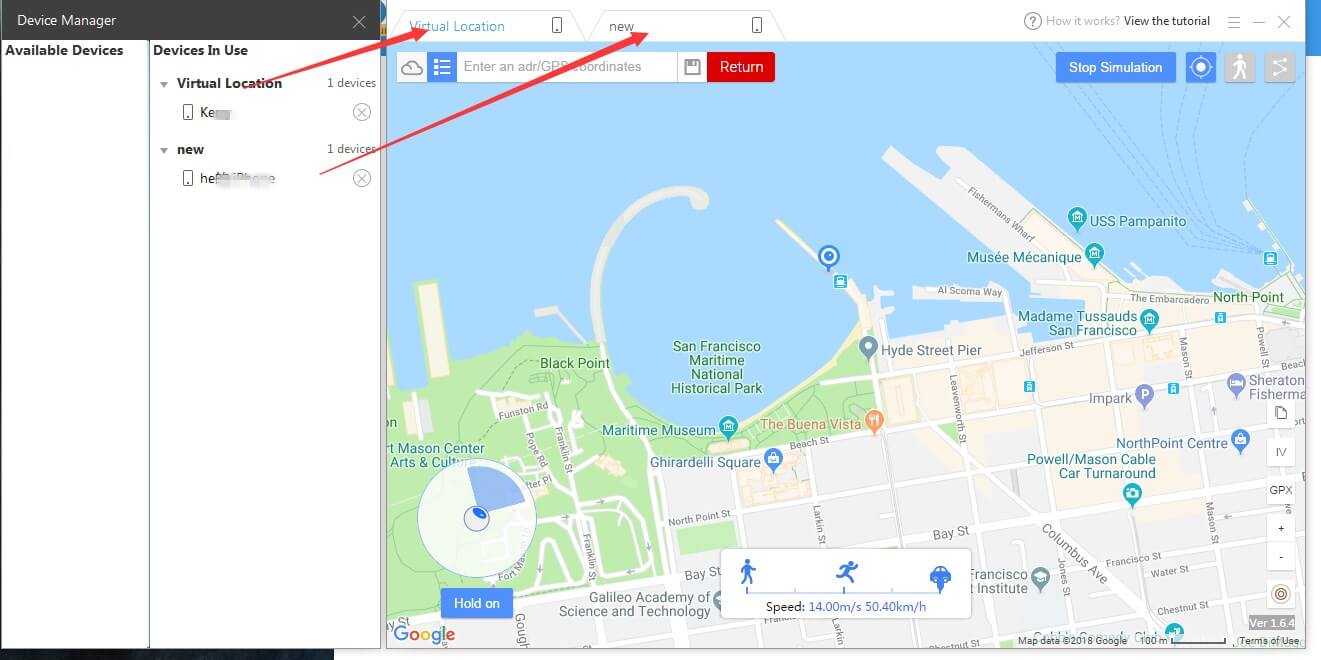
23。 iToolsとiOSデバイス間のWiFi接続
WiFi-Sync経由でVirtualLocationを使用する方法:
- iTunesを開きます。必要なのは「このiPhoneとWi-Fiで同期する」をチェックし、「適用」ボタンを押すことを忘れないでください。
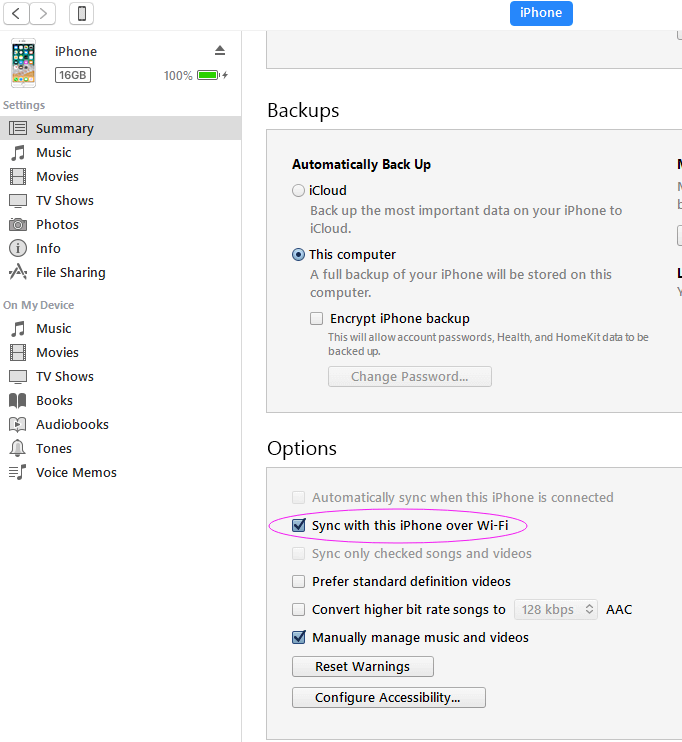
- その後、iTunesとiToolsは雷ケーブルなしであなたのiPhoneを見つけるでしょう
トラブルシューティング
a。 「Bonjour」サービスが動作していることを確認し、そうでない場合は、iTunesを再インストールして問題を解決します。 https://support.apple.com/en-us/ht204275 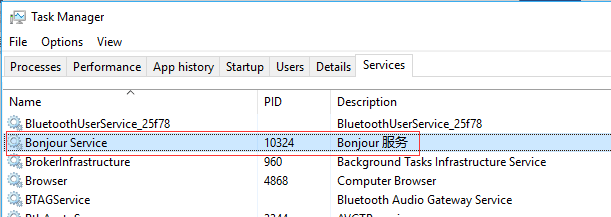 b。 Windowsファイアウォールを閉じるc。 コンピュータを再起動する
b。 Windowsファイアウォールを閉じるc。 コンピュータを再起動する
24.ジャンプモードを追加してGPX Routをテレポートする
ピンモードのすぐ隣のジャンプモードボタンをクリックします:
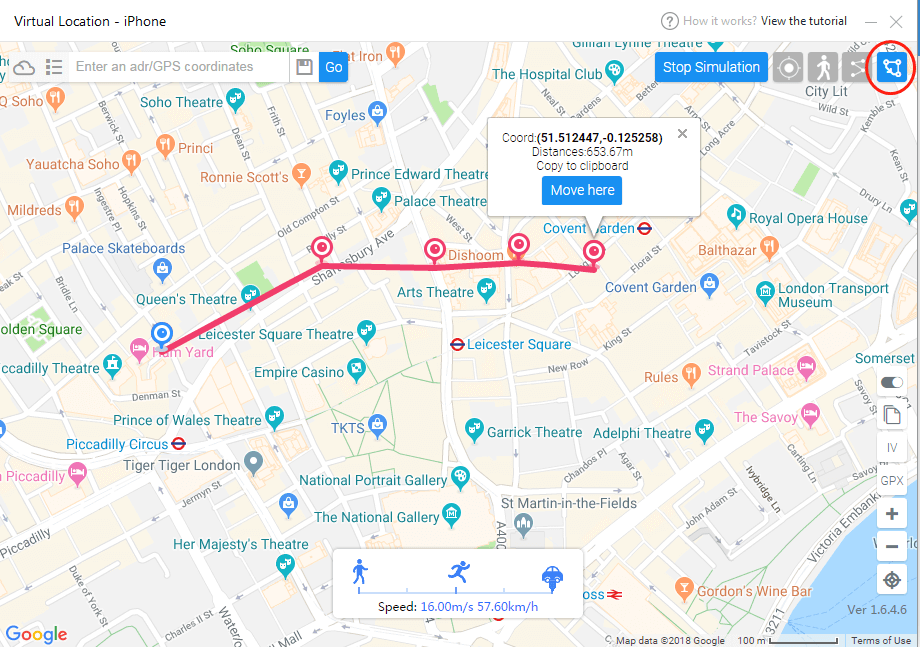
ルートを作成するか、gpxファイルをインポートするには、ここをクリックボタンをクリックしてください:
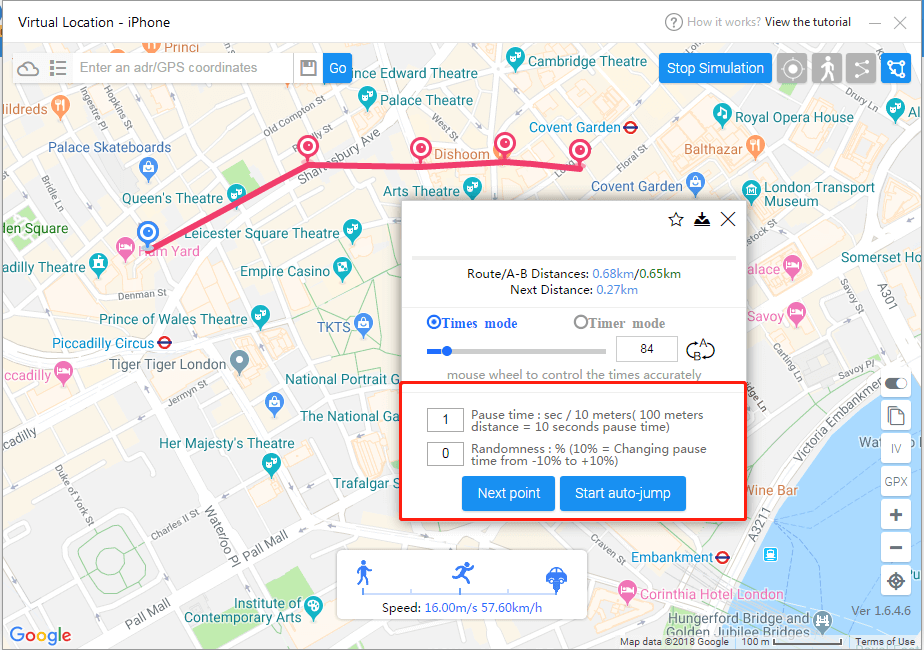
手動でジャンプしたい場合は、「次のポイント」をクリックしてXNUMX回クリックするだけで、次の停車地にXNUMX回ジャンプできます。
自動的にジャンプしたい場合は「自動ジャンプ開始」をクリックできますが、その前に一時停止時間を設定できます(一時停止時間はXNUMXつの停止点間の距離に応じて異なります)。
休止時間を1として設定し、2点間の距離が100の場合は、10秒間、各点で停止します。
休止時間のランダム性を設定することもできます。 ランダム性に1を入力すると、一時停止時間は10%を加算します。
25.ルートをサイクリングするためのタイマーモードを追加
タイムモードの代わりにタイマーモードを選択すると、タイムアップすると移動が停止することを意味します。 青い点をドラッグして時間を設定することができます。
ウォーキングモードとピンモードにもタイマーモードが追加されました。
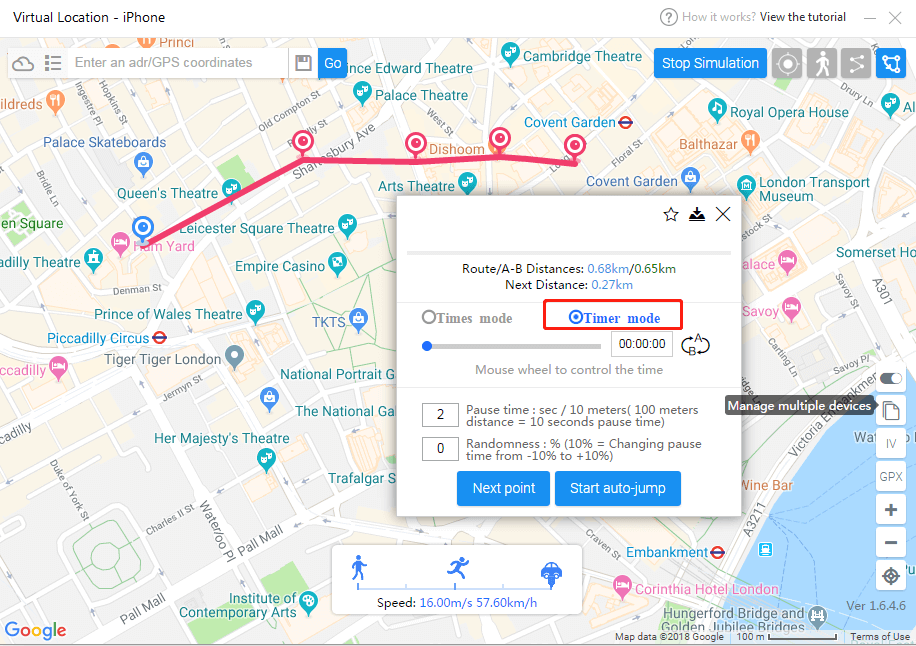
27 フィード
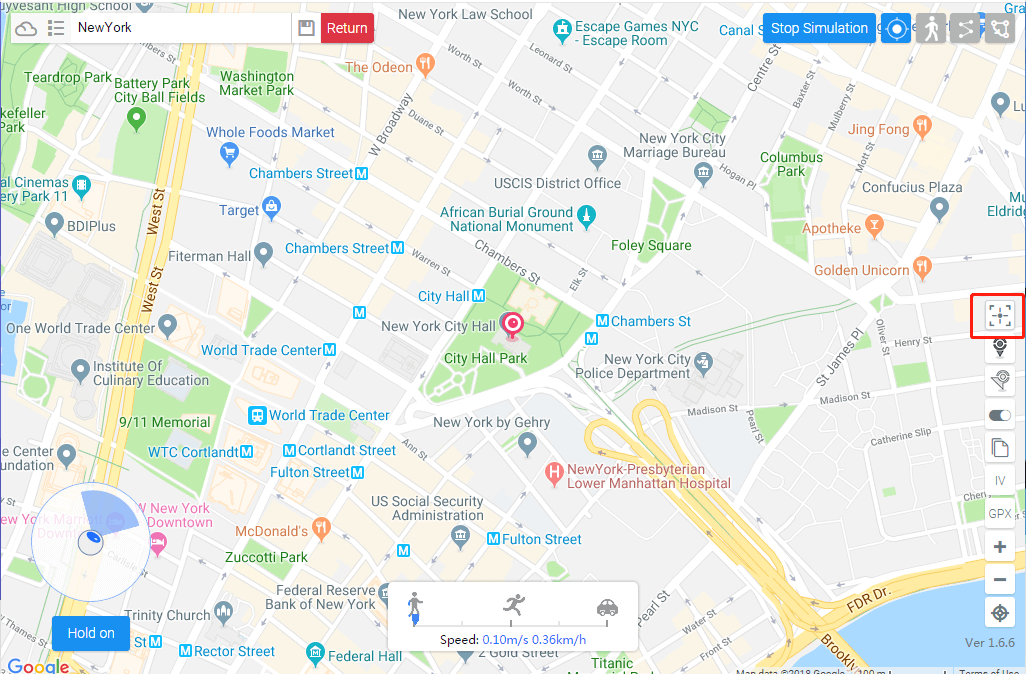
ここからフィードをチェックするために入力してください:
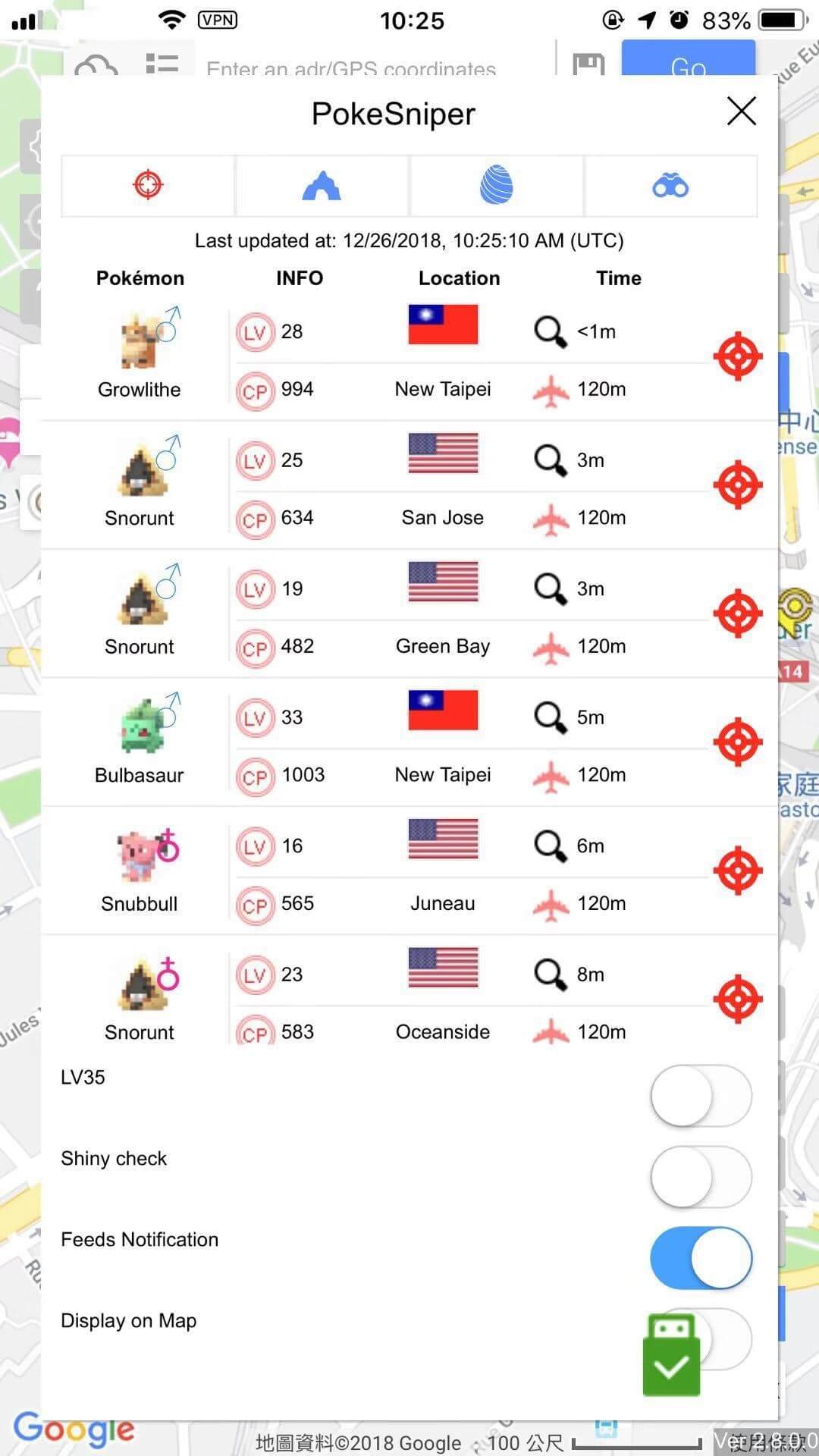
PokeSniper:100IVのポケモン:
左から右へ:ポケモン、情報、場所、時間、テレポート
ポケモン:名前/画像/性別/図情報:ポケモンのレベルとCP場所:ポケモンの更新場所時間:この場所へのポケモンの時間と寒さの時間を発見テレポート:クリックしてポケモンの場所にテレポートします
底部に:
フィルター:LV35:IV35のポケモンのみ表示光沢チェック:光沢ポケモンのみ表示
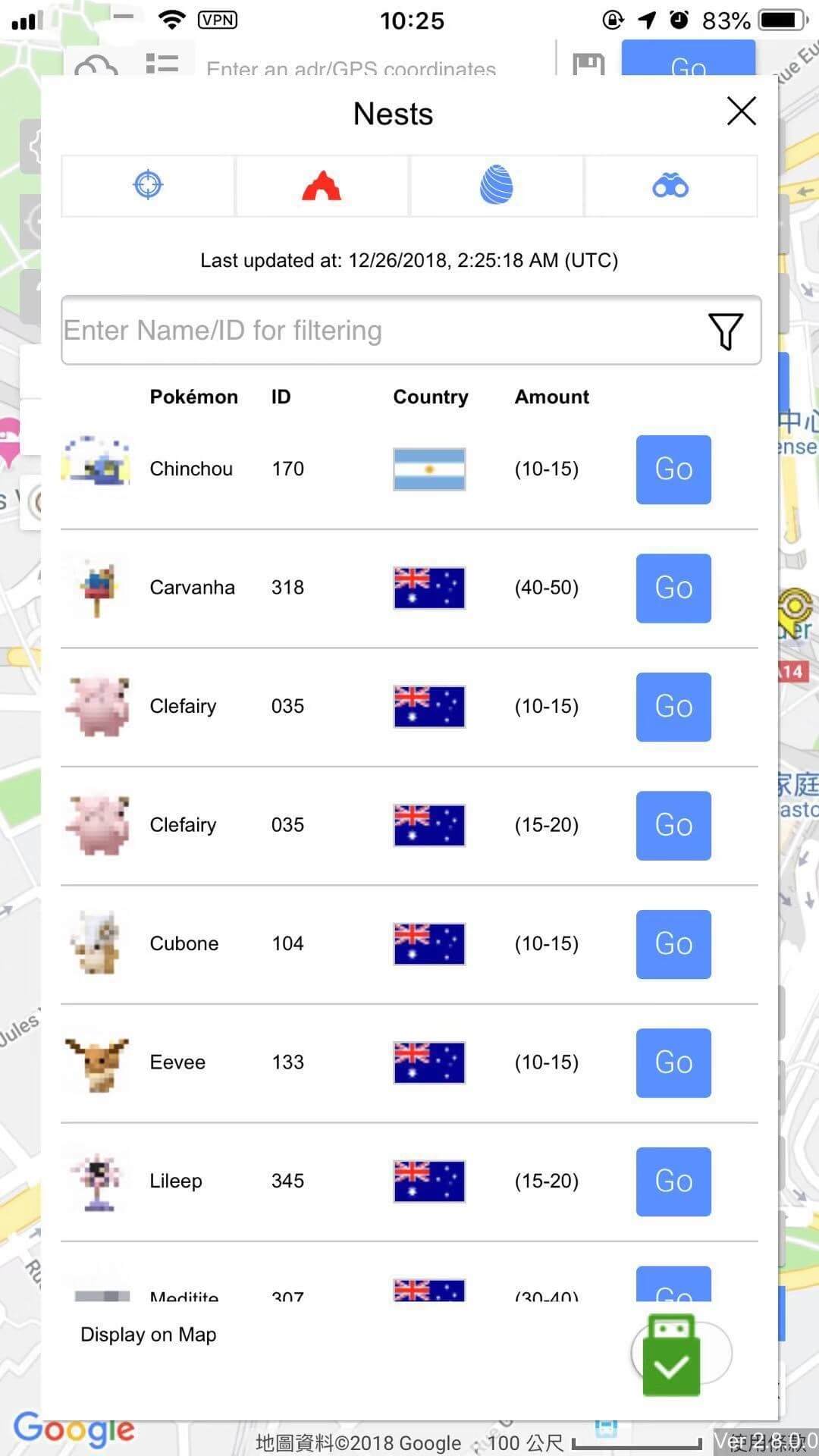
ネスト:大量のポケモンを含む情報をネストします。
左から右へのアイコン:ポケモン、場所、量、行く
ポケモン:名前/画像/ ID場所:ポケモンの巣の国量:巣の中のポケモンの量移動:巣の場所にテレポートします
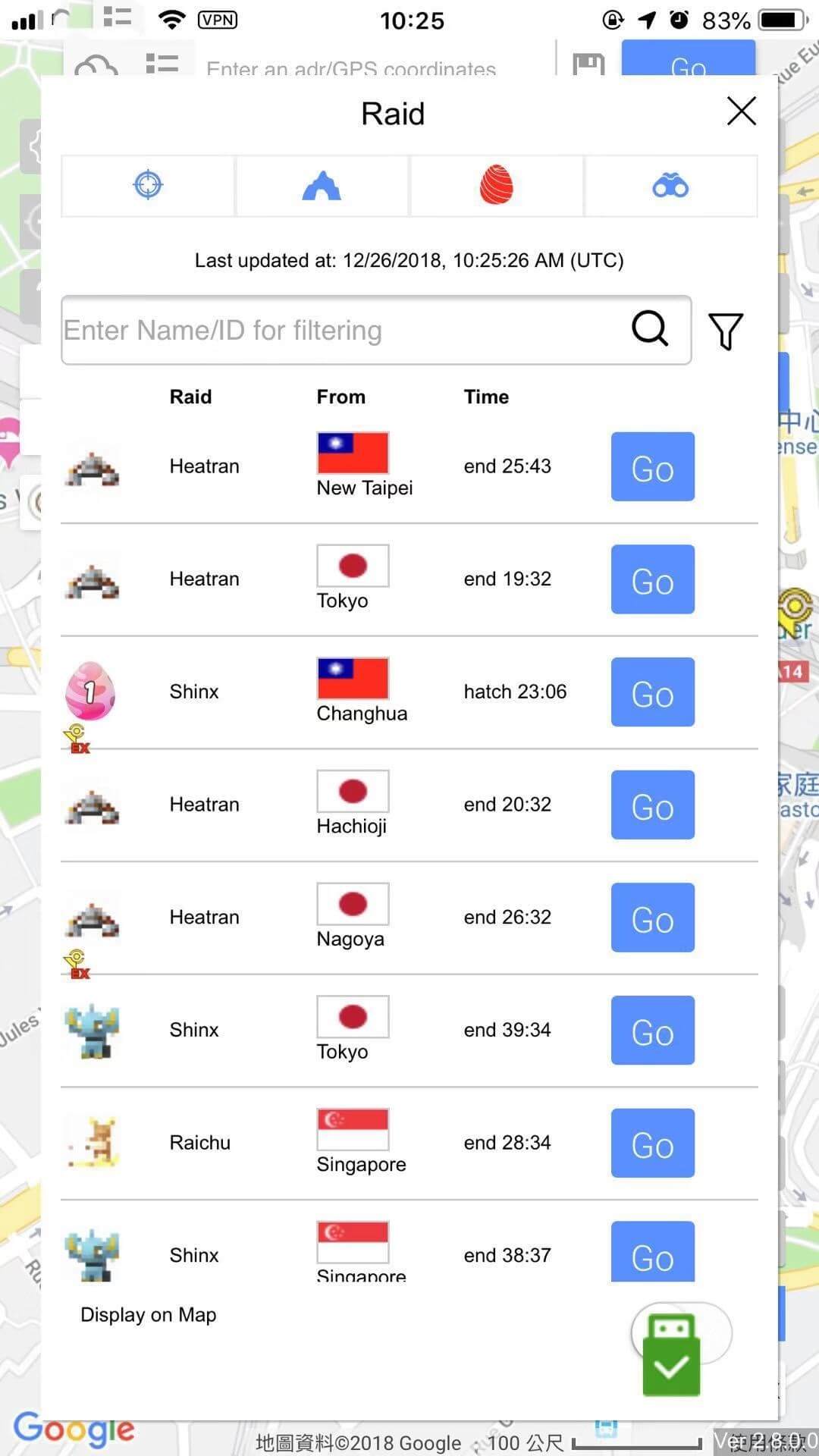
Raid:起動され、既に起動されていることを確認します
左から右へのアイコン:ポケモン、エリア、時間、行く
ポケモン:ポケモンの名前/画像とexraidかどうか。 エリア:レイドのエリアと都市時間:レイドの開始時間と終了時間移動:ポケモンの場所にテレポートする
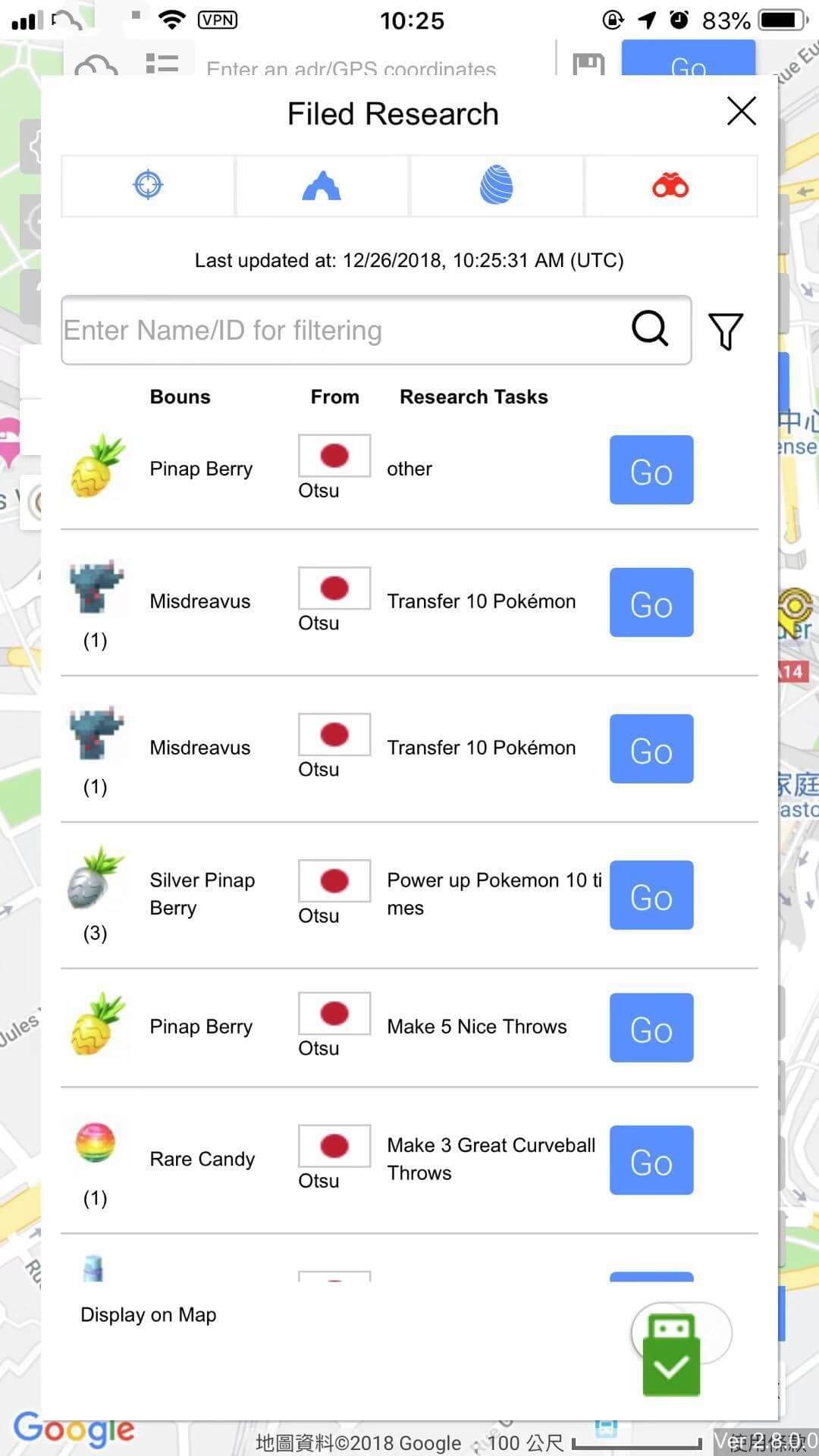
ファイルされた研究:状態と報酬の情報 提出された研究の
左から右へのアイコン:報酬、場所、移動
報酬:報酬と提出された研究の数場所:提出された研究の場所移動:提出された研究の停止場所にテレポートする
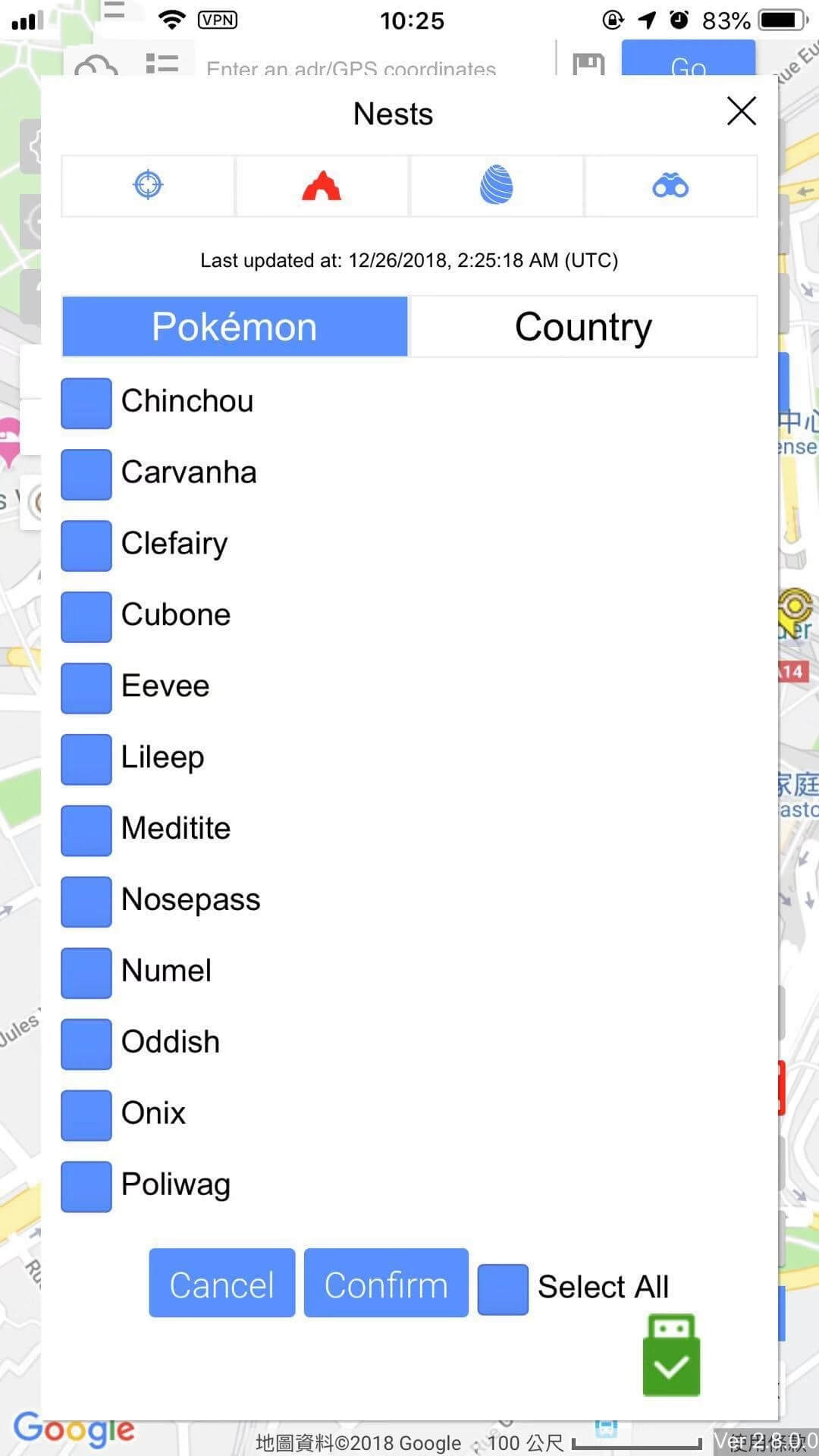
巣フィルター:必要なポケモンの巣/国をフィルターに掛けます
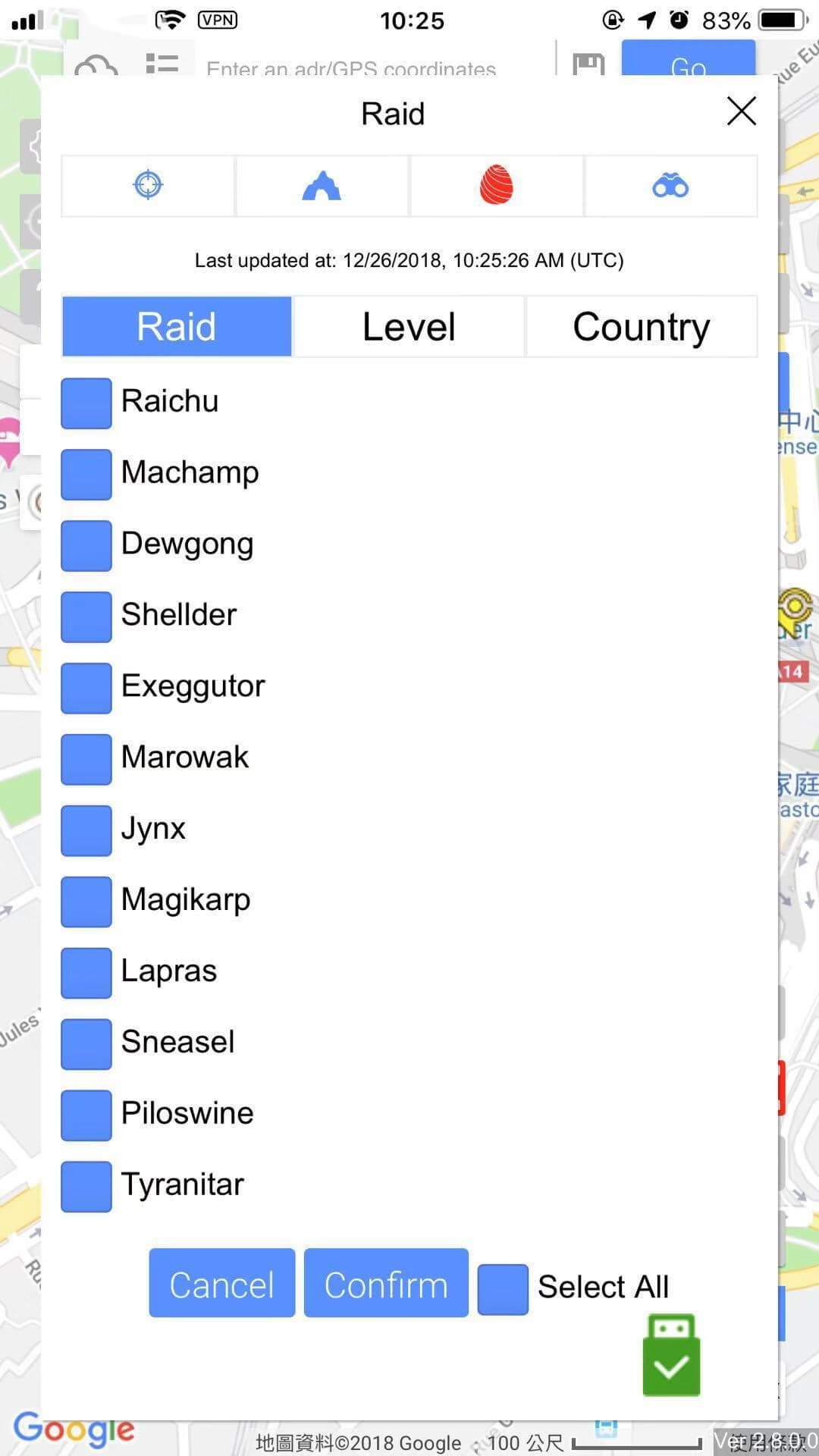
レイドフィルター:異なるレイドボス/レベル/国をフィルタリングする
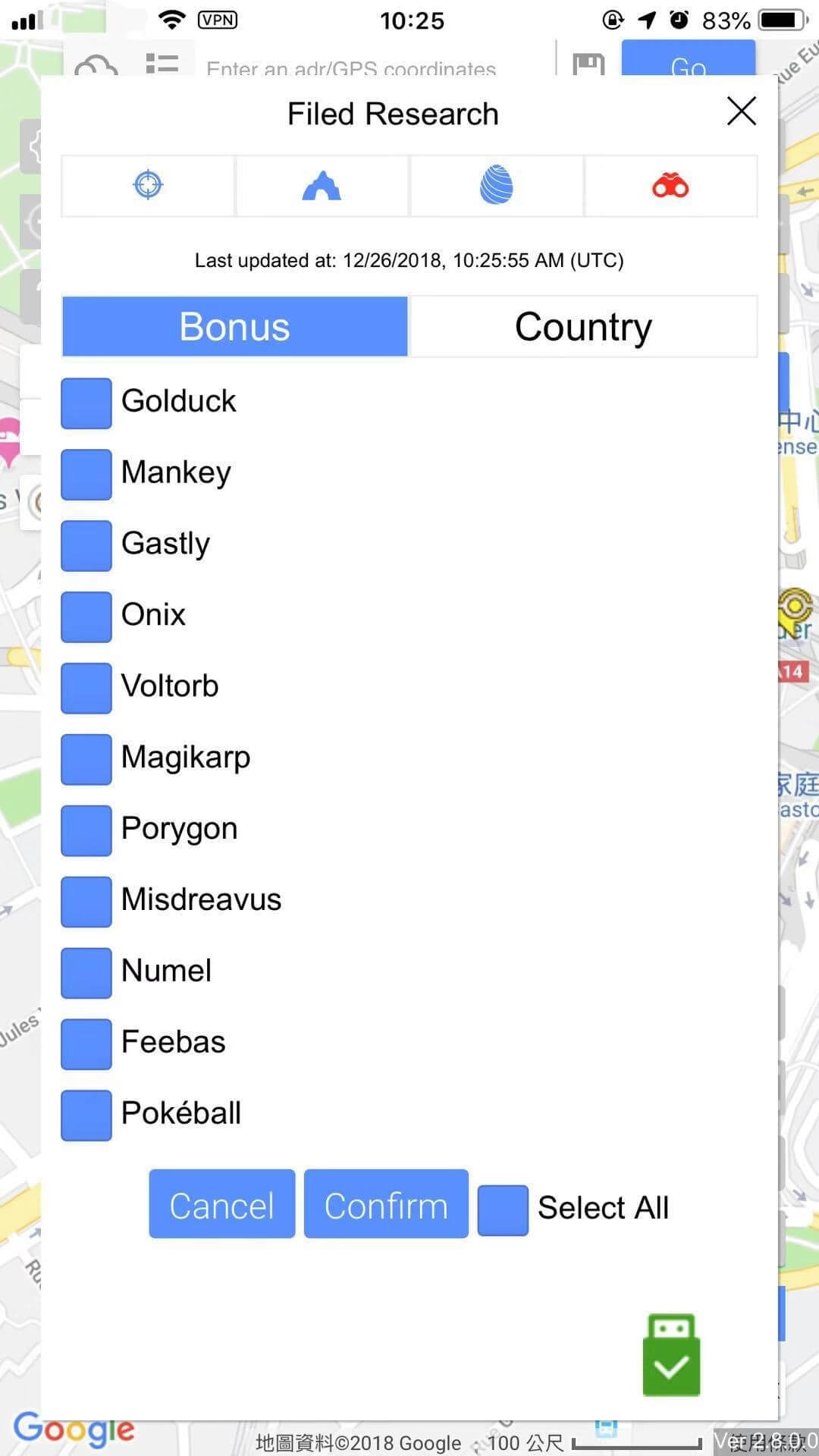
ファイルリサーチフィルタ:研究報酬/国をフィルタリング
iTools対iTunes
iToolsは間違いなくiOS管理ソフトウェア市場で最高のiTunesの代替品のXNUMXつです。 iToolsと比較した場合のiTunesの欠点は次のとおりです。iTunesからiOSデバイスへのデータ転送のみをサポートし、iOSデバイスからPCへの転送およびiOSデバイス間の転送はサポートできません。 iTunesからiOSデバイスにデータを同期するときにデータが失われます。 iPhone上のものをPCに選択的にバックアップ/転送することはできません。 操作設計が不十分なため、多くの新規ユーザーは操作が非常に難しいと感じるでしょう。 好きな曲で着信音をカスタマイズすることはできません。 GPSの場所を偽造することはできません。 …等。 そのため、iOSユーザーは、iDeviceのコンテンツを管理および転送するのに役立つiTunesの代替手段を常に探しています。 変化を起こして、iTunesで過ごしていた単調な生活を取り除くことができます。 iToolsはiTunesのすべての主要機能を備えており、実際、iTunesよりもはるかに高度です。 たとえば、iToolsはiOSユーザーがgpsの場所を偽造するのに役立ちますが、iTunesはできません。 さらに、iToolsはデータの転送も超高速です。
まとめ
iToolsは、iOSデバイスのコンテンツを管理するのに最適なツールです。 これは、Iosユーザーが音楽、写真、連絡先、ファイル、ビデオ、AppsなどのiOSデバイス上のほとんどすべてを転送してバックアップするのに役立ちます。 これらすべてのほかにも、iToolsは次のことも可能です。 ヒープ写真をjpg写真に変換する。 動画をmp4形式に変換する。 iPhoneを外付けハードドライブとして使用する。 自分の着メロをカスタマイズする。 iPhoneをiPhone転送にサポートします。 あなたのバッテリーの健康状態を監視してください。 …等。 iToolsを入手する(Windows用のiTools, Mac用のiTools)そしてそれがあなたを助ける方法を見てください。 そして、私はあなたが期待以上に得ることができると確信しています! あなたがiToolsに満足すれば、私たちのライセンスを購入することができます 公式ウェブサイト iToolsのフルバージョンをお楽しみください。 iOSユーザーがGPS位置情報を偽造するのに役立つ完全な機能はすでにありますが、ユーザーのニーズをさらに満たすために「仮想位置情報」機能の改善に努めています。 ThinkSkysoftは、プロのiOSソフトウェア会社として、iOSの生活を楽にすることに専念してきました。 ThinkSkysoftの詳細については、 公式ウェブサイト。 iToolsに問題がある場合は、 カスタマーサービス。 役に立つと思われる場合は、この記事をあなたの必要な友人と親切に共有してください。